Page 1

Perception 120 USB
BEDIENUNGSANLEITUNG ....................................2
Bitte vor Inbetriebnahme des Gerätes lesen!
USER INSTRUCTIONS........................................16
Please read the manual before using the equipement!
MODE D’EMPLOI...............................................30
Veuillez lire cette not ice avant d’u tiliser le système!
ISTRUZIONI PER L’USO .....................................44
Prima di utilizzare l ’apparecchio, leggere il m anuale!
MODO DE EMPLEO ............................................58
¡Sirvase leer el m anual antes de ut ilizar el equipo!
INSTRUÇÕES DE USO........................................72
Favor lei a est e man ual an tes d e u sar o equ ipam ento!
Page 2
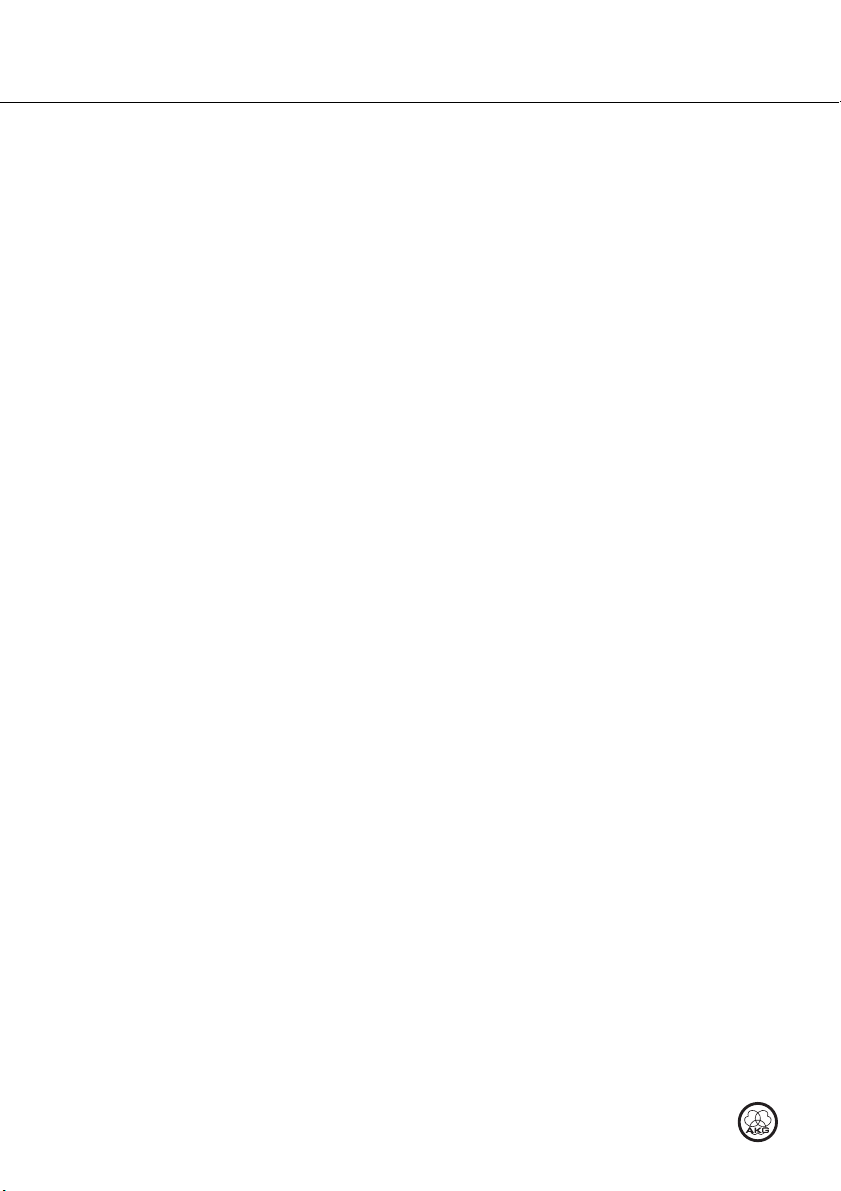
Inhaltsverzeichnis
2
Perception USB
Inhaltsverzeichnis
1 Sicherheitshinweis ............................................................................. 3
Umwelt ................................................................................................ 3
2 Beschreibung .......................................
Einleitung ............................................................................................. 4
Lieferumfang ........................................................................................ 4
Optionales Zubehör ............................................................................... 4
Kurzbeschreibung ................................................................................. 4
3 Installation .......................................................................................... 5
Mikrofon aufstellen ............................................................................... 5
Mikrofon anschließen ............................................................................ 5
4 Konfiguration / Lautstärke regeln....................................................... 6
WINDOWS XP ....................................................................................... 6
WINDOWS VISTA ......................................
WINDOWS 7 ......................................................................................... 8
MAC OS X ............................................................................................ 9
Pegeleinstellungen .............................................................................. 10
5 Bedienung ........................................................................................ 11
Bedienungshinweise ........................................................................... 11
Bedienelemente .................................................................................. 12
6 Reinigung ......................................................................................... 13
Mikrofon ............................................................................................ 13
7 Technische Daten ............................................................................. 14
.............................................. 4
............................................ 7
Page 3
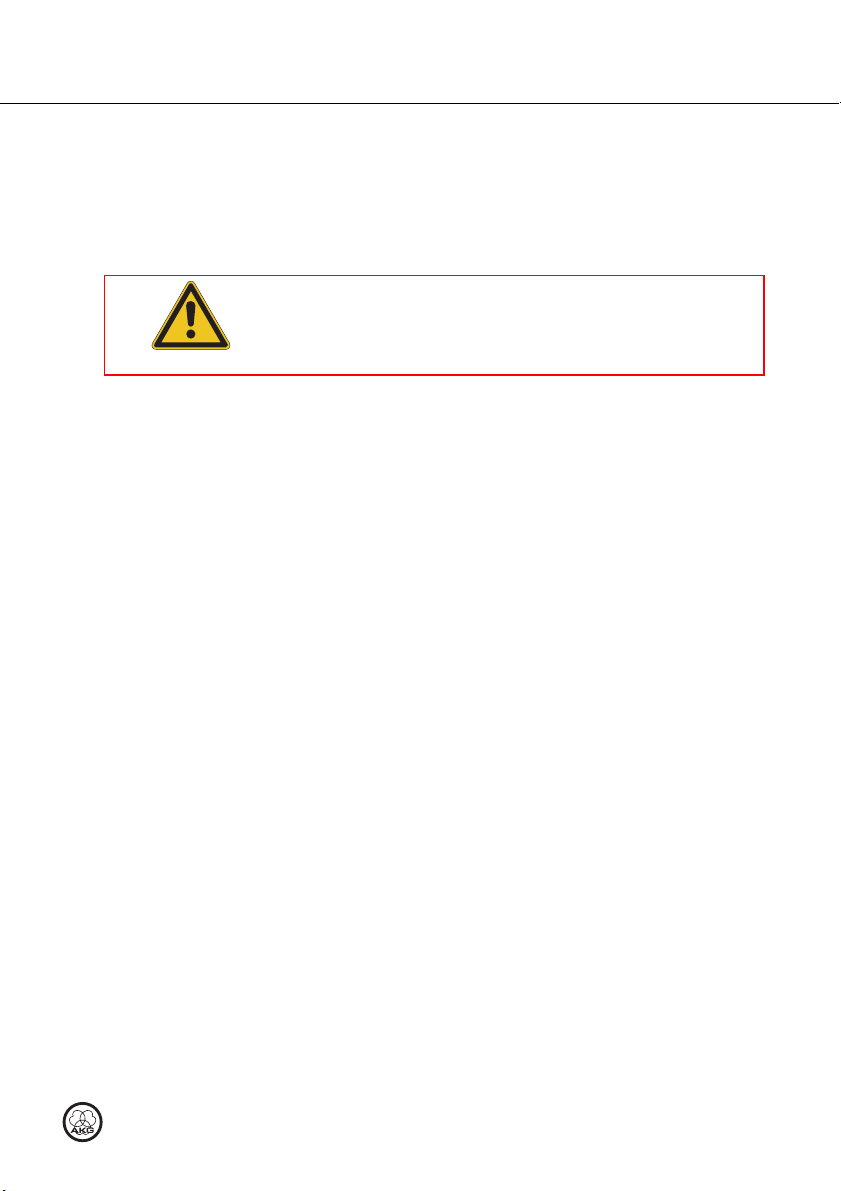
Sicherheitshinweis
Perception USB
3
Beschädigungsgefahr
BeschädigungsgefahrBeschädigungsgefahr
Beschädigungsgefahr
Umwelt
1 Sicherheitshinweis
Überprüfen Sie bitte, ob das Gerät, an das Sie das Mikrofon anschließen
ACHTUNG
möchten, den gültigen Sicherheitsbestimmungen entspricht und mit einer
Sicherheitserdung versehen ist.
1) Am Ende der Lebensdauer des Produkts trennen Sie Gehäuse, Elektronik
und Kabel voneinander und entsorgen Sie alle Komponenten gemäß den
dafür geltenden Entsorgungsvorschriften.
2) Die Verpackung ist wiederverwertbar. Entsorgen Sie die Verpackung in
einem dafür vorgesehenen Sammelsystem.
Page 4
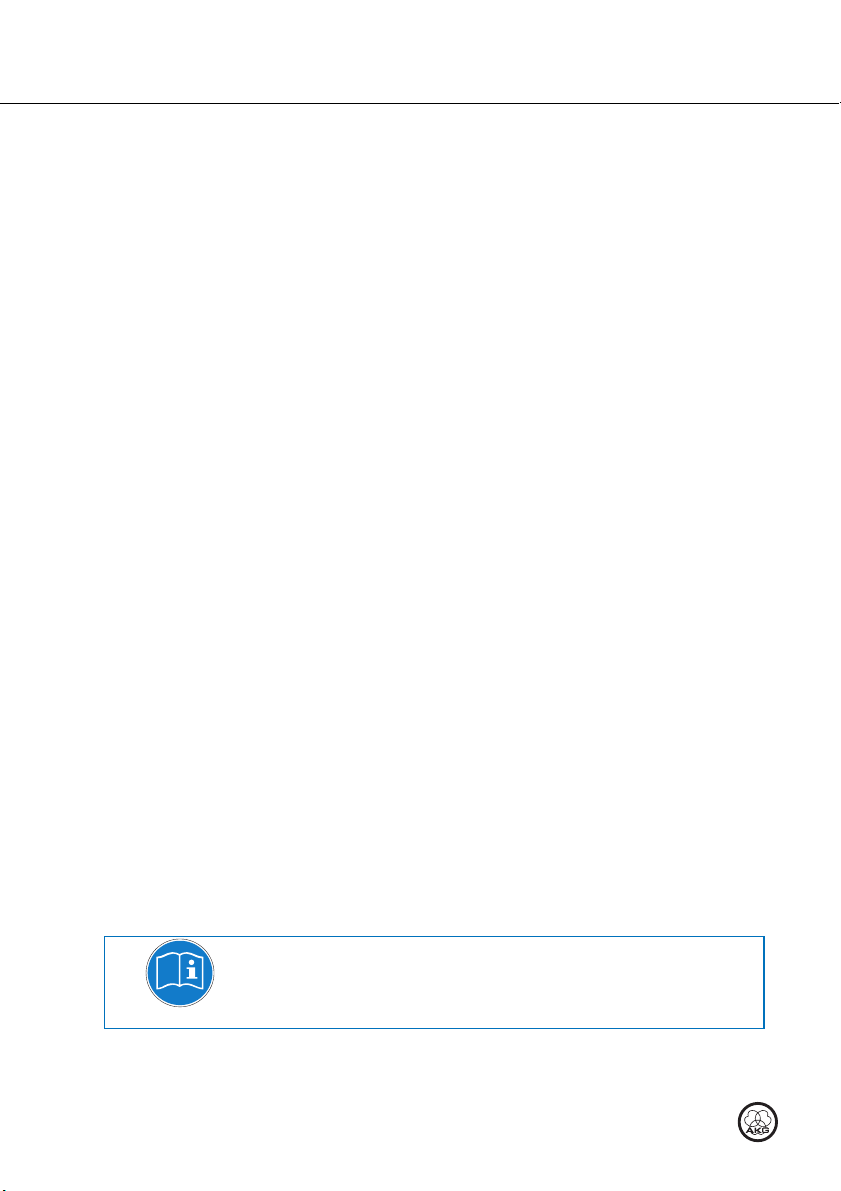
Beschreibung
4
Perception USB
Einleitung
Lieferumfang
Optionales Zubehör
2 Beschreibung
Vielen Dank, dass Sie sich für ein Produkt von AKG entschieden haben. Bitte
lesen Sie die Bedienungsanleitung aufmerksam durch, bevor Sie das
Gerät benützen, und bewahren Sie die Bedienungsanleitung sorgfältig auf,
damit Sie jederzeit nachschlagen können. Wir wünschen Ihnen viel Spaß und
Erfolg!
• Mikrofon Perception 120 USB
• Tischstativ
• Stativadapter
• USB-Anschlusskabel
• Quick Start Guide
Kontrollieren Sie bitte, ob die Verpackung alle oben angeführten Teile enthält.
Falls etwas fehlt, wenden Sie sich bitte an Ihren AKG-Händler.
Optionales Zubehör finden Sie im aktuellen AKG-Katalog/Folder oder auf
www.akg.com. Ihr Händler berät Sie gerne.
Kurzbeschreibung
HINWEIS
Das Perception 120 USB Mikrofon erweitert die erfolgreiche Perception-Serie
von AKG und ist auch gleichzeitig das erste Kondensatormikrofon von AKG mit
USB-Anschluss. Dank des weit verbreiteten USB-Standards, der einfachen
Bedienung und des echten Plug-and-Play, ist es nun auch Anwendern ohne
Recording-Erfahrung möglich, hochwertige Aufnahmen in professioneller
Qualität rasch und unkompliziert mit PC und Mac herzustellen - ganz ohne
Installation und ohne zusätzliche Geräte wie Mischpulte oder spezielle
Soundkarten.
Eine Besonderheit ist der im Mikrofon integrierte Analog-Digital-Wandler. Als
einziges USB-Mikrofon seiner Klasse besitzt es anstelle einer üblichen EinChip-Lösung einen separaten Analog-Digital-Wandler (24-bit, 128x
Oversampling), der für überzeugende Klangqualität bei geringem Rauschen
sorgt.
Das Perception 120 USB beinhaltet eine 2/3" Kondensatorkapsel für klaren,
transparenten Klang, einen integrierten Popp-Filter, einen schaltbaren
Tiefenabsenkungsfilter und einen Vorabschwächungsschalter.
Weitere Hinweise zur Verwendung und Besonderheiten von USB Mikrofonen
sowie häufig gestellte Fragen finden sie auf der AKG Website bei der
Produktbeschreibung http://www.akg.com/perception120usb
Page 5
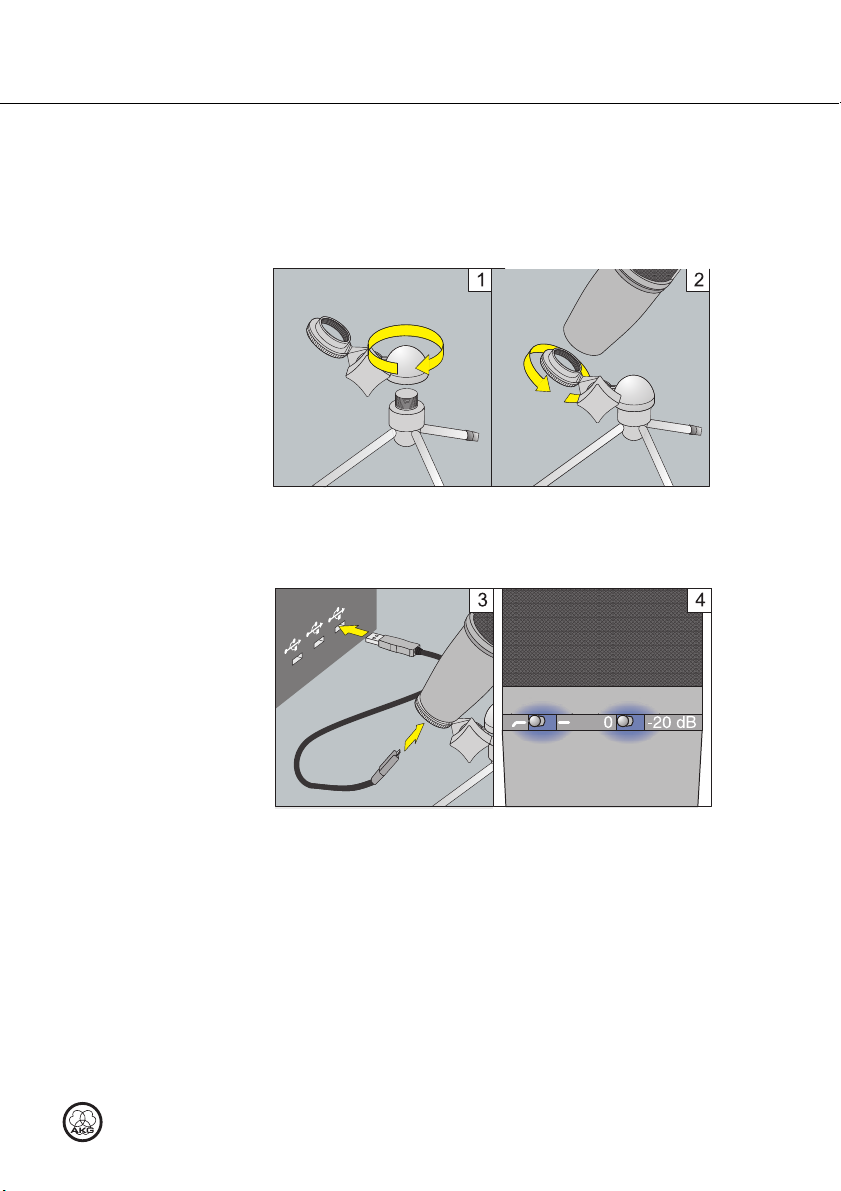
Installation
Perception USB
5
Mikrofon aufstellen
Mikrofon anschließen
3 Installation
Abbildung 1: Mikrofon aufstellen
1) Schrauben Sie den Stativadaper auf das Tischstativ.
2) Schrauben Sie das Mikrofon auf den Stativadapter.
Abbildung 2: Mikrofon anschließen
3) Verbinden Sie das USB-Anschlusskabel mit dem Mikrofon und dem
Aufnahmegerät (z.B. Computer).
4) Die leuchtenden LEDs an den Wahlschaltern signalisieren die
ordnungsgemäße Stromversorgung.
Das Betriebssystem des Computers erkennt das Mikrofon und installiert
automatisch den Gerätetreiber.
Page 6
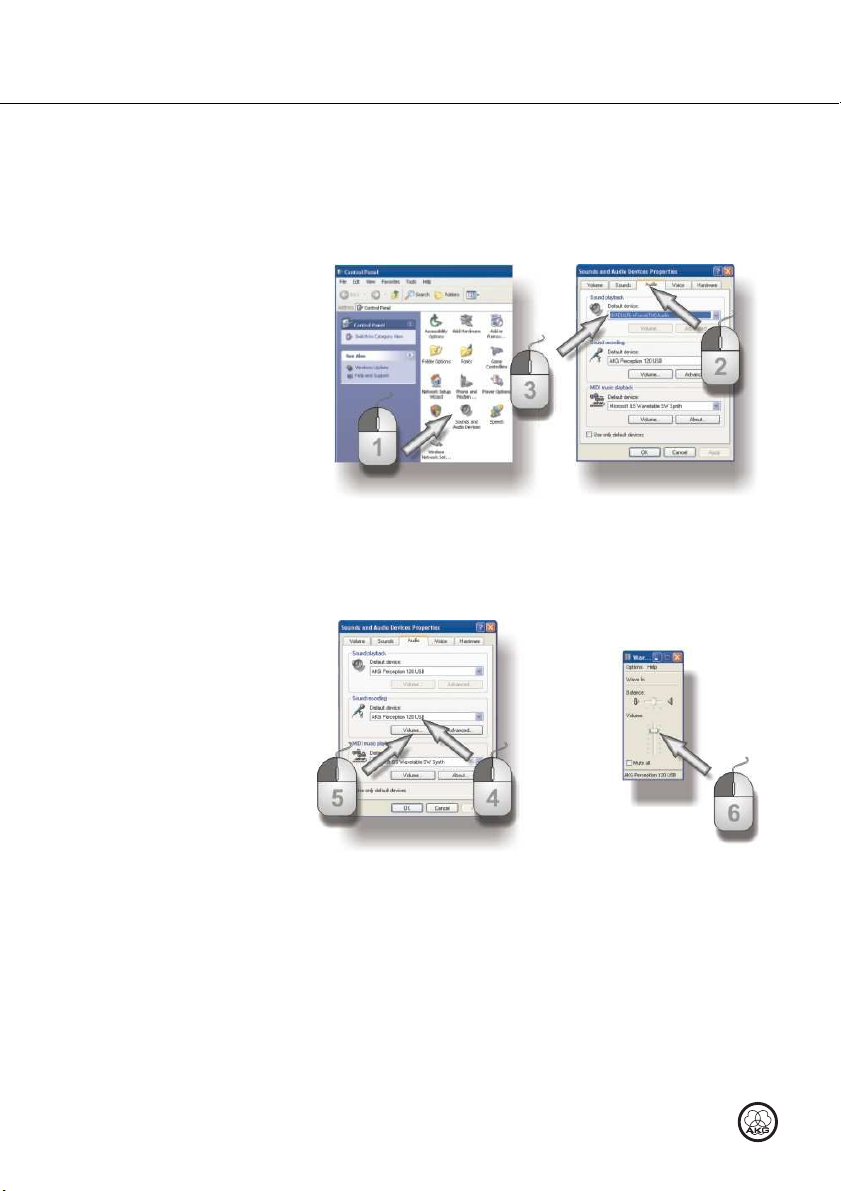
Konfiguration / Lautstärke regeln
6
Perception USB
WINDOWS XP
4 Konfiguration / Lautstärke regeln
Abbildung 3: Soundeinstellungen unter WINDOWS XP
1) Öffnen Sie in der Systemsteuerung die Soundeinstellungen.
2) Wechseln Sie auf den Reiter Audio.
3) Empfehlung: Das Sound Playback Device muss von "Perception 120
USB" wieder auf das ursprüngliche Wiedergabegerät gestellt werden.
Abbildung 4: Lautstärkeregelung unter WINDOWS XP
4) Falls das AKG Perception 120 USB nicht automatisch unter den
Aufnahmegeräten ausgewählt ist, wählen Sie es im Drop-Down Menü.
5) Öffnen Sie die Lautstärkeregelung Ihrer Recording-Software oder klicken
Sie auf Volume, um das Fenster mit der Lautstärkeregelung zu öffnen.
6) Wählen Sie mit dem Regler die gewünschte Lautstärke für Ihre
Aufnahmen, siehe Pegeleinstellungen
Pegeleinstellungen (Seite 10).
PegeleinstellungenPegeleinstellungen
Page 7
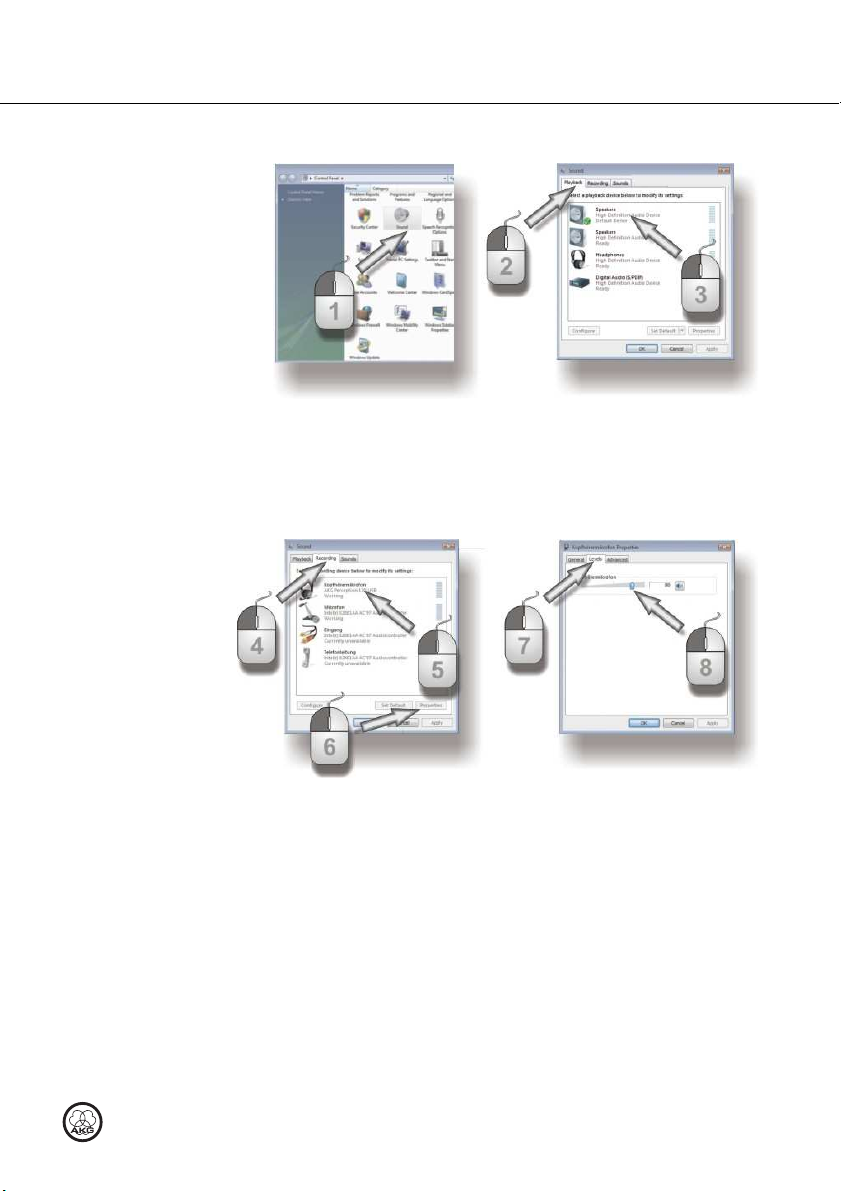
Konfiguration / Lautstärke regeln
Perception USB
7
WINDOWS VISTA
Abbildung 5: Soundeinstellungen unter WINDOWS VISTA
1) Öffnen Sie in der Systemsteuerung die Kategorie "Hardware und Sound"
und wählen Sie Audiogeräte verwalten aus.
2) Wechseln Sie auf den Reiter Playback.
3) Empfehlung: Das Sound Playback Device muss von "Perception 120
USB" wieder auf das ursprüngliche Wiedergabegerät gestellt werden.
Abbildung 6: Lautstärkeregelung unter WINDOWS VISTA
4) Wechseln Sie auf den Reiter Recording.
5) Sorgen Sie dafür, dass der Eintrag AKG Perception 120 USB markiert ist
und der grüne Haken gesetzt ist.
6) Klicken Sie auf Properties, um die Lautstärkeregelung zu öffnen.
7) Wechseln Sie auf den Reiter Levels.
8) Wählen Sie mit dem Regler die gewünschte Lautstärke für Ihre
Aufnahmen, siehe Pegeleinstellungen
Pegeleinstellungen (Seite 10).
PegeleinstellungenPegeleinstellungen
Page 8
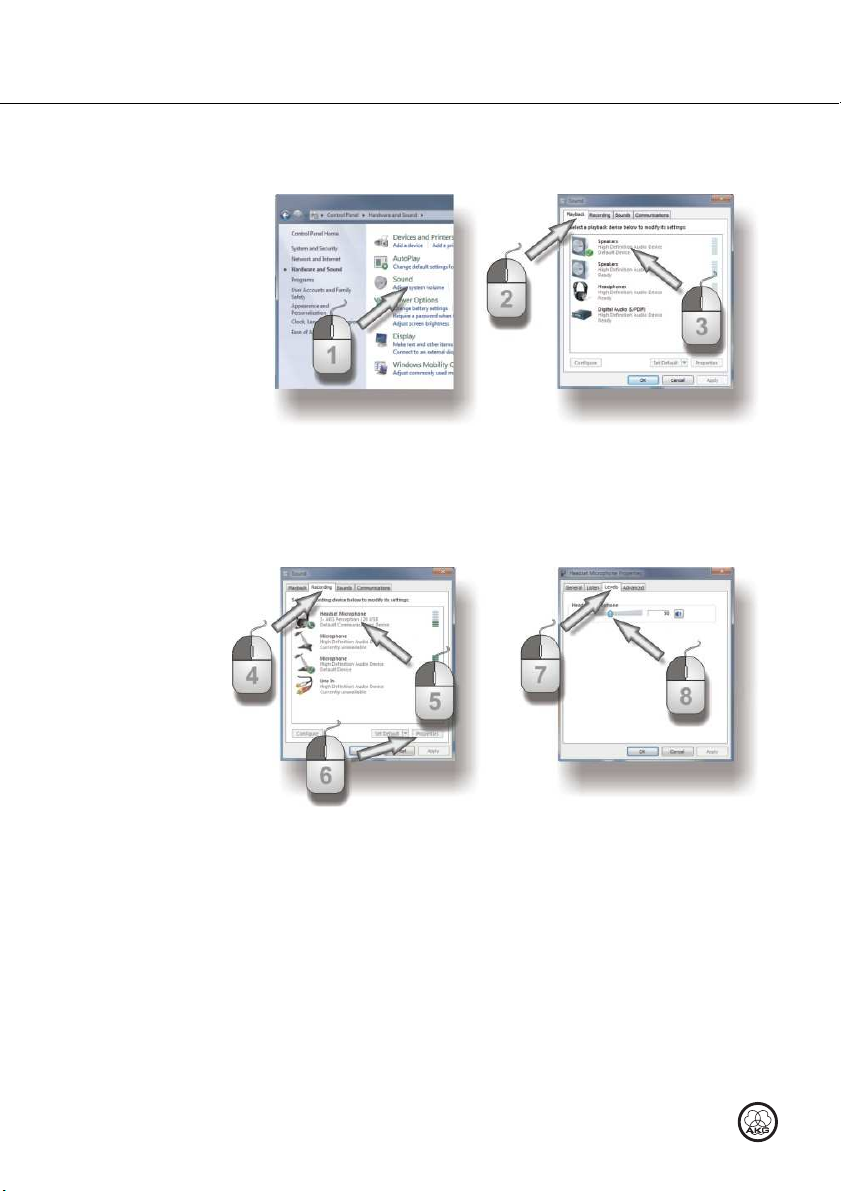
Konfiguration / Lautstärke regeln
8
Perception USB
WINDOWS 7
Abbildung 7: Soundeinstellungen unter WINDOWS 7
1) Öffnen Sie in der Systemsteuerung die Kategorie "Hardware und Sound"
und wählen Sie Audiogeräte verwalten aus.
2) Wechseln Sie auf den Reiter Playback.
3) Empfehlung: Das Sound Playback Device muss von "Perception 120
USB" wieder auf das ursprüngliche Wiedergabegerät gestellt werden.
Abbildung 8: Lautstärkeregelung unter WINDOWS 7
4) Wechseln Sie auf den Reiter Recording.
5) Sorgen Sie dafür, dass der Eintrag AKG Perception 120 USB markiert ist
und der grüne Haken gesetzt ist.
6) Klicken Sie auf Properties, um die Lautstärkeregelung zu öffnen.
7) Wechseln Sie auf den Reiter Levels.
8) Wählen Sie mit dem Regler die gewünschte Lautstärke für Ihre
Aufnahmen, siehe Pegeleinstellungen
Pegeleinstellungen (Seite 10).
PegeleinstellungenPegeleinstellungen
Page 9
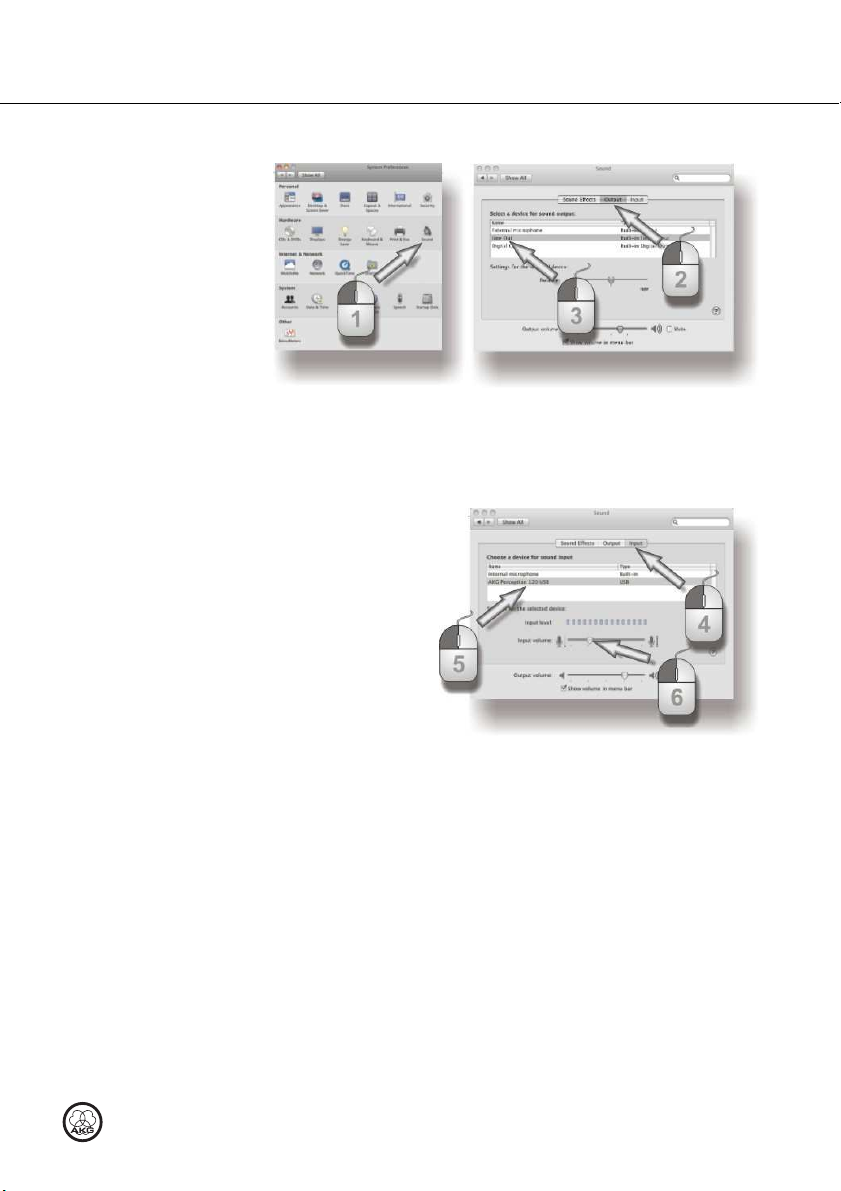
Konfiguration / Lautstärke regeln
Perception USB
9
MAC OS X
Abbildung 9: Soundeinstellungen unter MAC OS
1) Öffnen Sie in den Systemeinstellungen die Soundeinstellungen.
2) Wechseln Sie auf den Reiter Output.
3) Empfehlung: Das Sound Playback Device muss von "Perception 120
USB" wieder auf das ursprüngliche Wiedergabegerät gestellt werden.
Abbildung 10: Lautstärkeregelung unter MAC OS
4) Wechseln Sie auf den Reiter Input.
5) Falls das AKG Perception 120 USB nicht automatisch unter den
Aufnahmegeräten ausgewählt ist, wählen Sie es in der Liste.
6) Öffnen Sie die Lautstärkeregelung Ihrer Recording-Software oder wählen
Sie mit dem Regler die gewünschte Lautstärke für Ihre Aufnahmen, siehe
Pegeleinstell
Pegeleinstellungen
PegeleinstellPegeleinstell
ungen (Seite 10).
ungenungen
Page 10
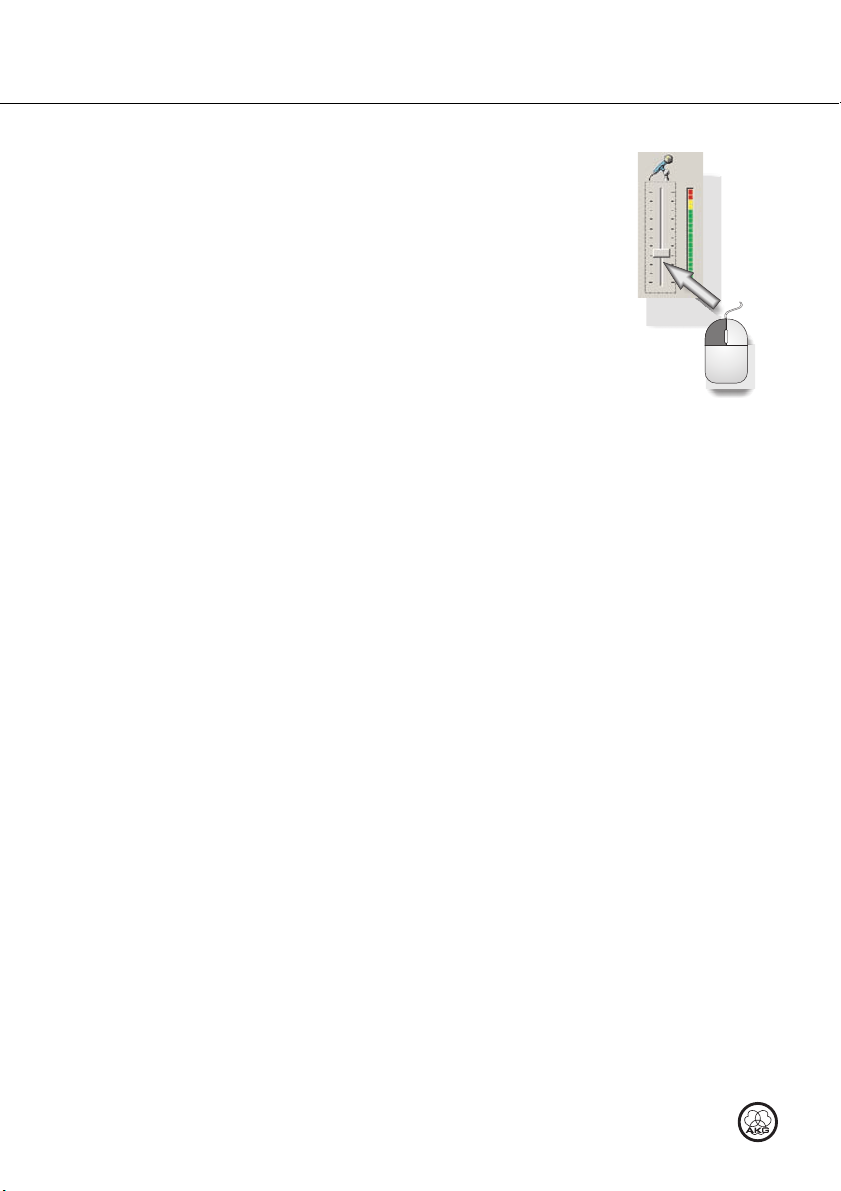
Konfiguration / Lautstärke regeln
10
Perception USB
Pegeleinstellungen
Abbildung 11: Lautstärke regeln
Verwenden Sie zum Einstellen der Lautstärke Ihre Recording-Software.
Verstellen Sie beim Besprechen des Mikrofons bzw. Aufnehmen einer
Schallquelle den Lautstärkeregler und beobachten Sie gleichzeitig die
Pegelanzeige.
Für optimale Ergebnisse empfehlen wir eine möglichst hohe Einstellung des
Lautstärkereglers, um störendes Rauschen zu vermeiden. Die Einstellung soll
jedoch nicht zu hoch gewählt werden, da es sonst zu unangenehm klingenden
Verzerrungen kommen kann. Üblicherweise wird das in der RecordingSoftware durch eine rote Anzeige dargestellt.
Erhöhen Sie daher vorsichtig die Lautstärke, bis die Pegelanzeige Ihrer
Recording-Software gerade noch nicht mit roter Anzeige eine Übersteuerung
signalisiert.
Für optimale Ergebnisse bei Sprachaufnahmen empfehlen wir von vorne in
einem Abstand von 20 bis 40 cm (8 bis 16 inch) zu besprechen.
Page 11
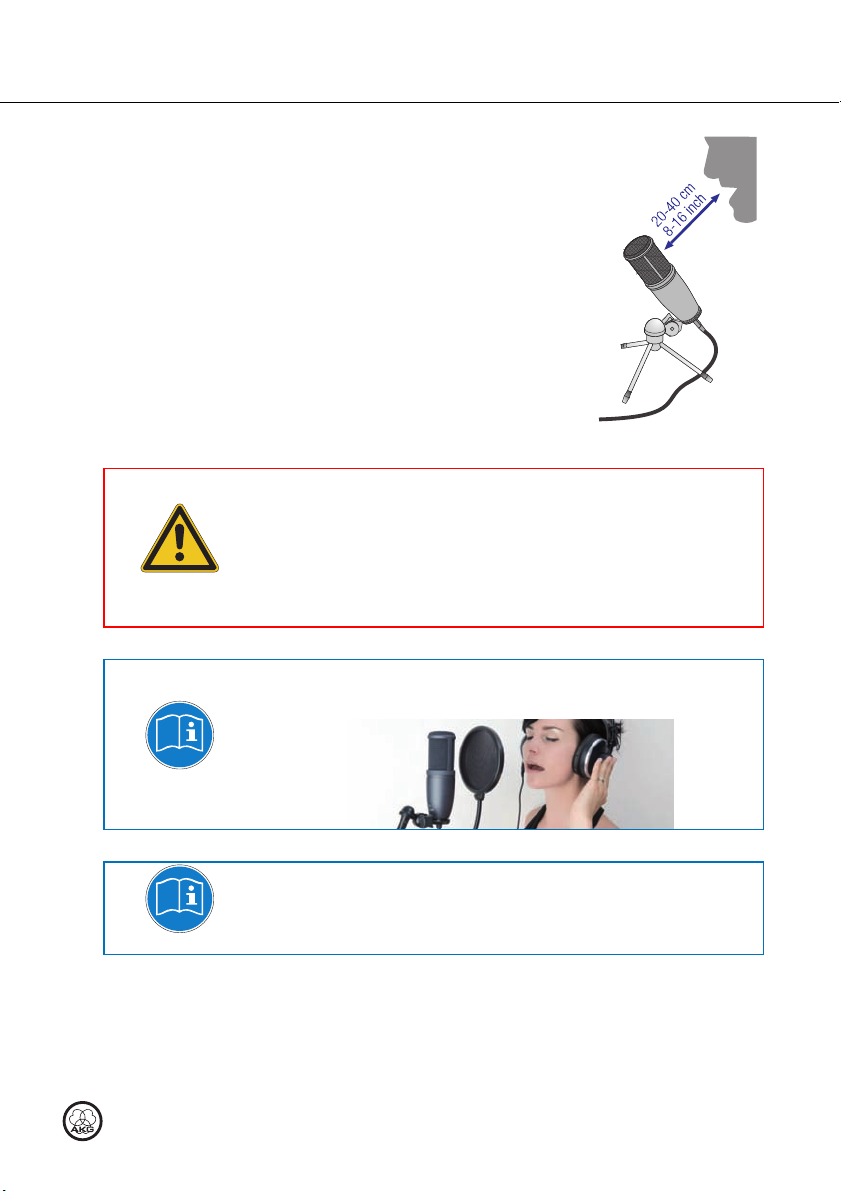
Bedienung
Perception USB
11
Beschädigungsgefahr
BeschädigungsgefahrBeschädigungsgefahr
Beschädigungsgefahr
Für optimale Ergebnisse empfehlen wir den optionalen Poppschutz PF 80, um
Bedienungshinweise
5 Bedienung
Die Vorderseite des Mikrofons ist die Seite des
Gehäuses, bei dem das AKG Logo zu sehen ist.
Da das Perception 120 USB ein Mikrofon mit
nierenförmiger Richtcharakteristik ist, nimmt es
wenig Schall von der Rückseite auf. Richten Sie
deshalb das Logo immer auf die Schallquelle,
welche aufgenommen wird. Der
Besprechungsabstand für optimale Ergebnisse
liegt bei 20 bis 40 cm (8 bis 16 inch).
Abbildung 12: Besprechungsabstand
Halten Sie das Mikrofon trocken.
Feuchtigkeit, die vom Verwenden des Mikrofons (Singen in sehr kurzer Distanz,
hohe Luftfeuchtigkeit) direkt in die Kapsel eindringt, kann das Mikrofon zum
Knistern bringen, da kleine Kurzschlüsse die Polarisationsspannung
ACHTUNG
kurzschließen können.
Beim Aufnehmen von Blasinstrumenten oder Sprach- oder Gesangsaufnahmen
stellen Sie sicher, dass Sie nicht direkt in das Mikrofon blasen oder singen.
unerwünschte Blas- oder Poppgeräusche oder Feuchtigkeitsprobleme zu
vermeiden.
HINWEIS
Wenn Sie das Mikrofon im Freien nutzen, verwenden Sie einen optionalen AKG
W 4000 Windschutz, um das Mikrofon vor Feuchtigkeit zu schützen und
Blasgeräusche zu reduzieren.
HINWEIS
Page 12
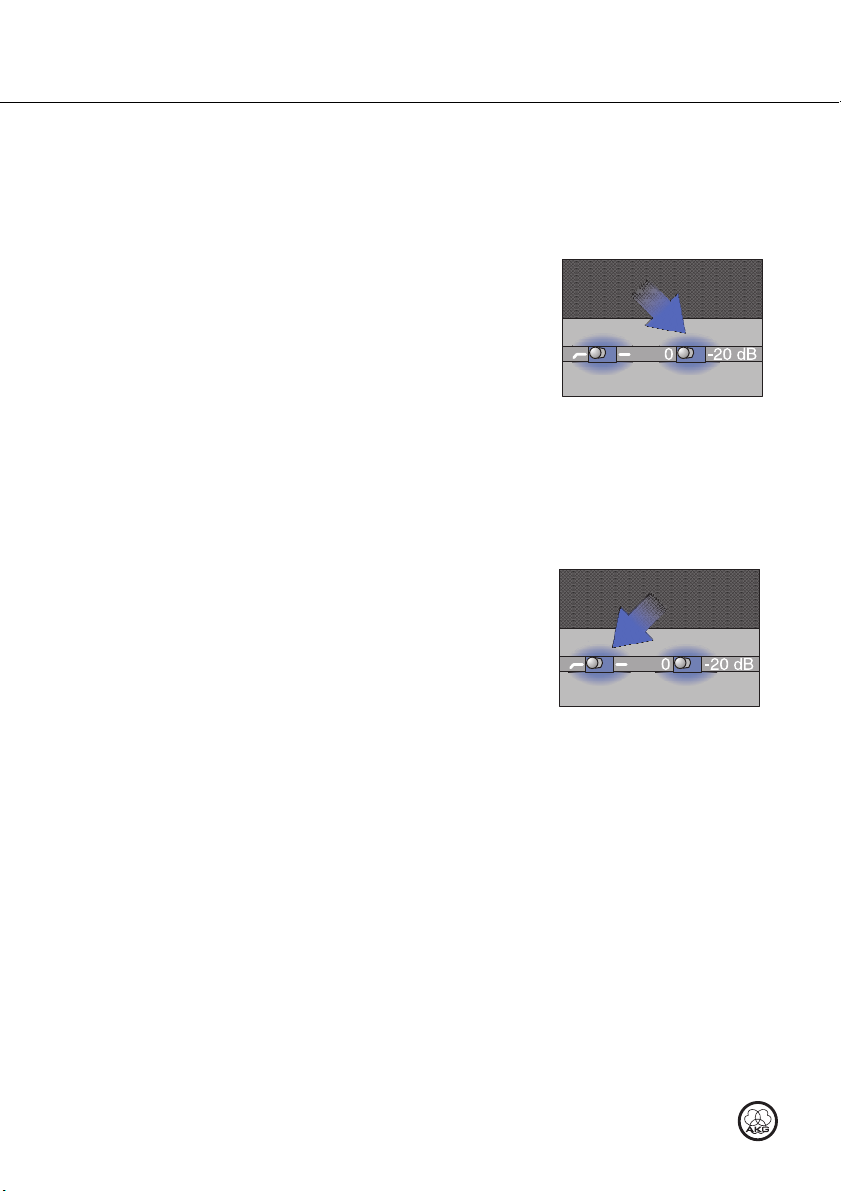
Bedienung
12
Perception USB
Bedienelemente
Das Perception 120 USB bietet je einen Wahlschalter für Vorabschwächung
und Tiefenabsenkung.
Wahlschalter für Vorabschwächung
Der Wahlschalter 1 an der rechten Seite
des Mikrofons erlaubt Ihnen, die
Aussteuerungsgrenze um 20 dB
hinaufzusetzen, um verzerrungsfreie
Aufnahmen auch sehr lauter Schallquellen
sowie im Nahbereich von Schallquellen
machen zu können. Diese
Vorabschwächung verhindert, dass der
Ausgangspegel des Mikrofons besonders
bei tiefen Frequenzen kritische
Aussteuerungsgrenzen überschreitet.
Wahlschalter für Tiefenabsenkung
Rumpel- oder Windgeräusche usw.
können bei tiefsten Frequenzen
Verzerrungen verursachen. Die schaltbare
Tiefenabsenkung reduziert diese
Verzerrungen zusätzlich. Die Steilheit des
Filters beträgt 6 dB/Oktave bei einer
Eckfrequenz von 120 Hz. Die
Tiefenabsenkung wirkt auch dem
Naheffekt entgegen, der bei geringen
Mikrofonabständen (weniger als 15 cm)
zur Schallquelle auftreten kann.
Abbildung 13: Wahlschalter für
Vorabschwächung
Abbildung 14: Wahlschalter für
Tiefenabsenkung
Page 13

Reinigung
Perception USB
13
Mikrofon
6 Reinigung
• Reinigen Sie die Gehäuseoberfläche des Mikrofons mit einem mit Wasser
befeuchteten Tuch.
Page 14
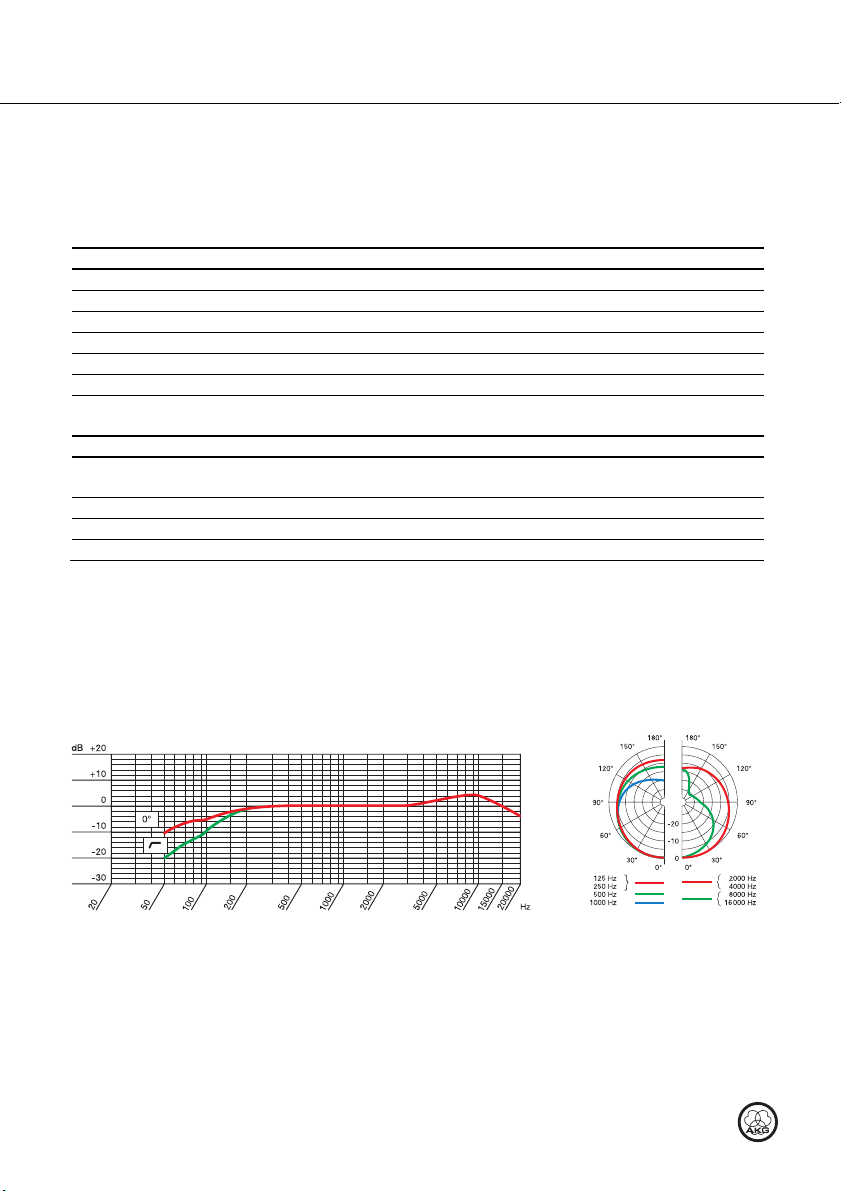
Technische Daten
14
Perception USB
Arbeits
weise: Kondensatorwandler mit 17 mm Membrandurchmesser
Richtcharakteristik:
Niere
Übertragungsbereich:
20 bis 20.000 Hz
Vorabschwächungsfilter:
0, -20 dB
Bassabschwächungsfilter:
6 dB/Oktave, 120 Hz
Speisespannung:
wird durch USB versorgt
USB-Unterst
ützung:
USB 1.1, 2.0
Abtastrate:
44,1 und 48 kHz
Analog
-
Digital-Wandler:
Hochwertiger, integrierter 24
-
bit Analog
-
Digital
-
Unterstützte Betriebssysteme:
Windows XP, Windows Vista, Windows 7, Mac OS X (ab
Oberflä
che: matt graublau
Abmessungen:
ø 53 mm x 165 mm
7 Technische Daten
Wandler
Oversampling: 128x
Version 10.4)
Gewicht: 460 g, netto
Dieses Produkt entspricht den in der Konformitätserklärung angegebenen Normen. Sie können die
Konformitätserklärung auf http://www.akg.com oder per E-Mail an sales@akg.com anfordern.
Frequenzgang Polardiagramm
Page 15
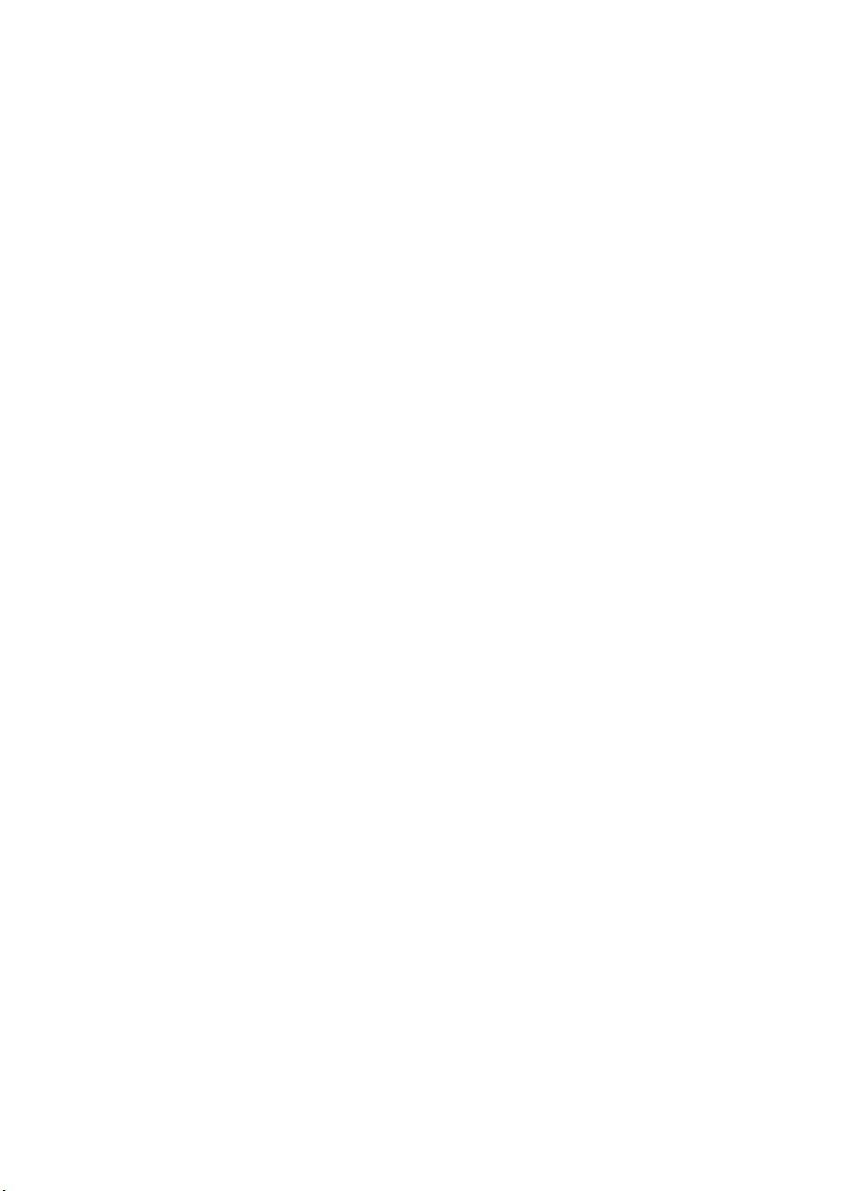
Page 16
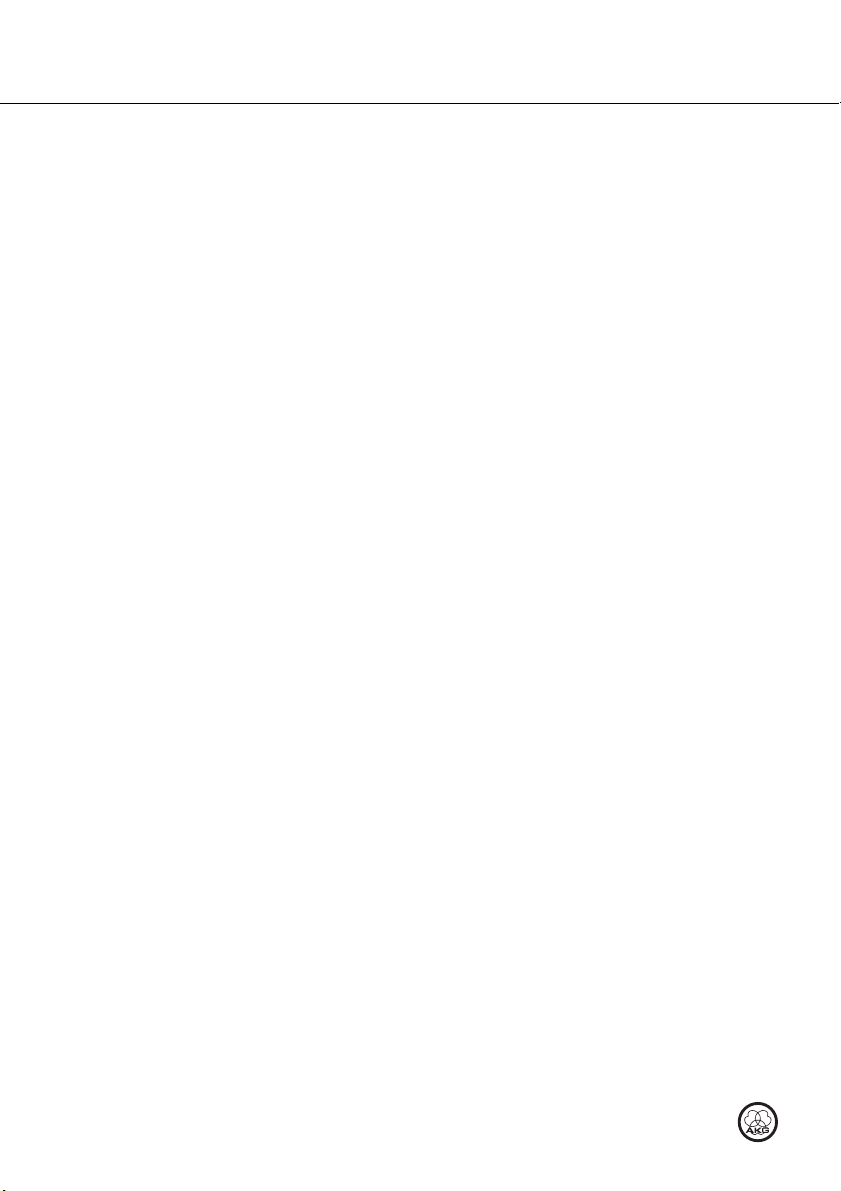
Table of Contents
16
Perception USB
Table of Contents
1 Safety ............................................................................................... 17
Environment ....................................................................................... 17
2 Description ........................................
Introduction ........................................................................................ 18
Scope of supply .................................................................................. 18
Optional Accessories ........................................................................... 18
Summary ........................................................................................... 18
3 Installation ........................................................................................ 19
Setting up the microphone .................................................................. 19
Connecting the microphone ................................................................. 19
4 Configuration / Volume control ......................................................... 20
WINDOWS XP ..................................................................................... 20
WINDOWS VISTA ......................................
WINDOWS 7 ....................................................................................... 22
MAC OS X .......................................................................................... 23
Level settings ..................................................................................... 24
5 Operation .......................................................................................... 25
Operating instructions ......................................................................... 25
Control elements ................................................................................ 26
6 Cleaning ........................................................................................... 27
Microphone ........................................................................................ 27
7 Specifications ................................................................................... 28
............................................... 18
.......................................... 21
Page 17

Safety
Perception USB
17
Risk of damage
Risk of damageRisk of damage
Risk of damage
Environment
1 Safety
Please make sure that the piece of equipment your microphone will be
ATTENTION
connected to fulfills the safety regulations in force in your country and is
fitted with a ground lead.
1) When the product reaches the end of its life, separate the housing,
electronics and cables and dispose of all components in accordance with
local waste disposal regulations.
2) The packaging can be recycled. Dispose of the packaging in a suitable
collection system.
Page 18
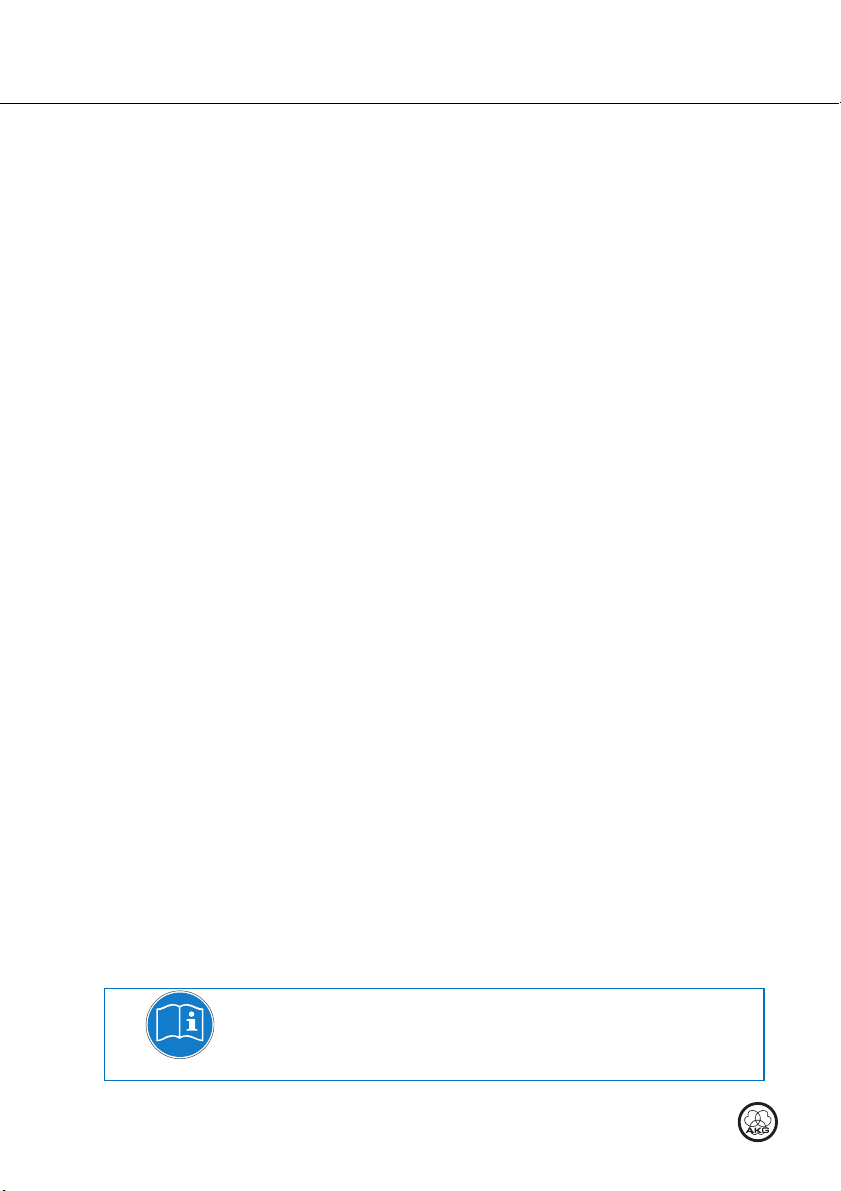
Description
18
Perception USB
For further information about the features and use of USB microphones and
Introduction
Scope of supply
Summary
2 Description
Thank you for purchasing an AKG product. This Manual contains important
instructions for setting up and operating your equipment. Please take a few
minutes to read the instructions below carefully before operating the
equipment. Please keep the Manual for future reference. Have fun and
impress your audience!
• Perception 120 USB microphone
• Table tripod
• Tripod adapter
• USB cable
• Quick Start Guide
Please check that the packaging contains all the components listed above. If
anything is missing, please contact your AKG dealer.
Optional Accessories
For optional accessories, refer to the current AKG catalog or folder, or visit
www.akg.com. Your dealer will be glad to help.
The Perception 120 USB microphone expands AKG's successful Perception
range and is also the first USB-equipped condenser microphone from AKG.
With the widespread USB standard, ease of use and real plug-and-play, users
without any recording experience can quickly and easily make high-quality,
professional recordings using PC or Mac - with no installation and no additional
equipment such as mixing desks or special sound cards.
The microphone features an integral analog-to-digital converter. It is the only
USB microphone in its class to have a separate analog-to-digital converter (24bit, 128x oversampling) instead of the normal single chip system, offering
convincing sound quality and low noise.
The Perception 120 USB contains a 2/3" condenser capsule for clear,
transparent sound, an integral pop filter, a switchable bass-cut filter and an
attenuation switch.
frequently asked questions, see the product description on the AKG website at
http://www.akg.com/perception120usb
NOTE
Page 19
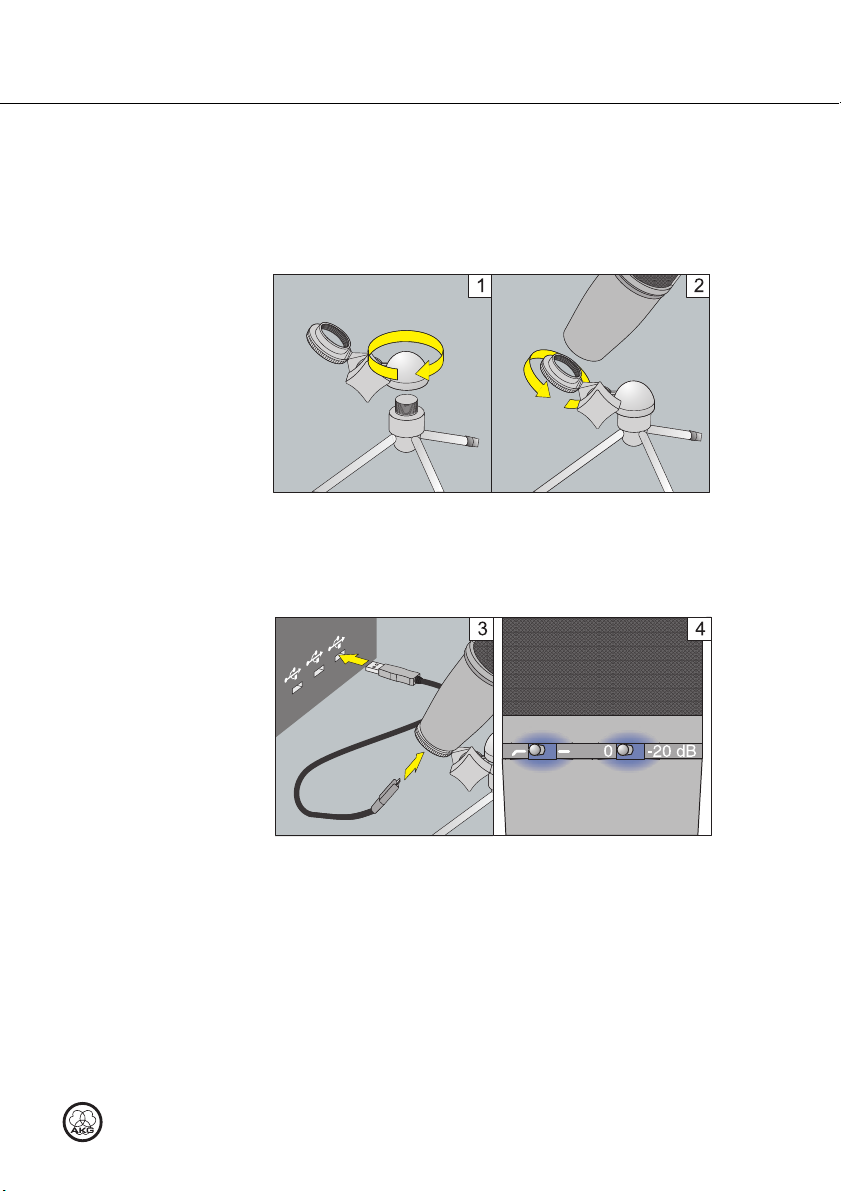
Installation
Perception USB
19
Setting up the microphone
3 Installation
Figure 1: Setting up the microphone
1) Screw the tripod adapter on to the table tripod.
2) Screw the microphone on to the tripod adapter.
Connecting the
microphone
Figure 2: Connecting the microphone
3) Connect the USB cable to the microphone and the recording device (e.g.
computer).
4) The LEDs on the selector switches light up to show that the power supply
is OK.
The computer operating system detects the microphone and automatically
installs the device driver.
Page 20
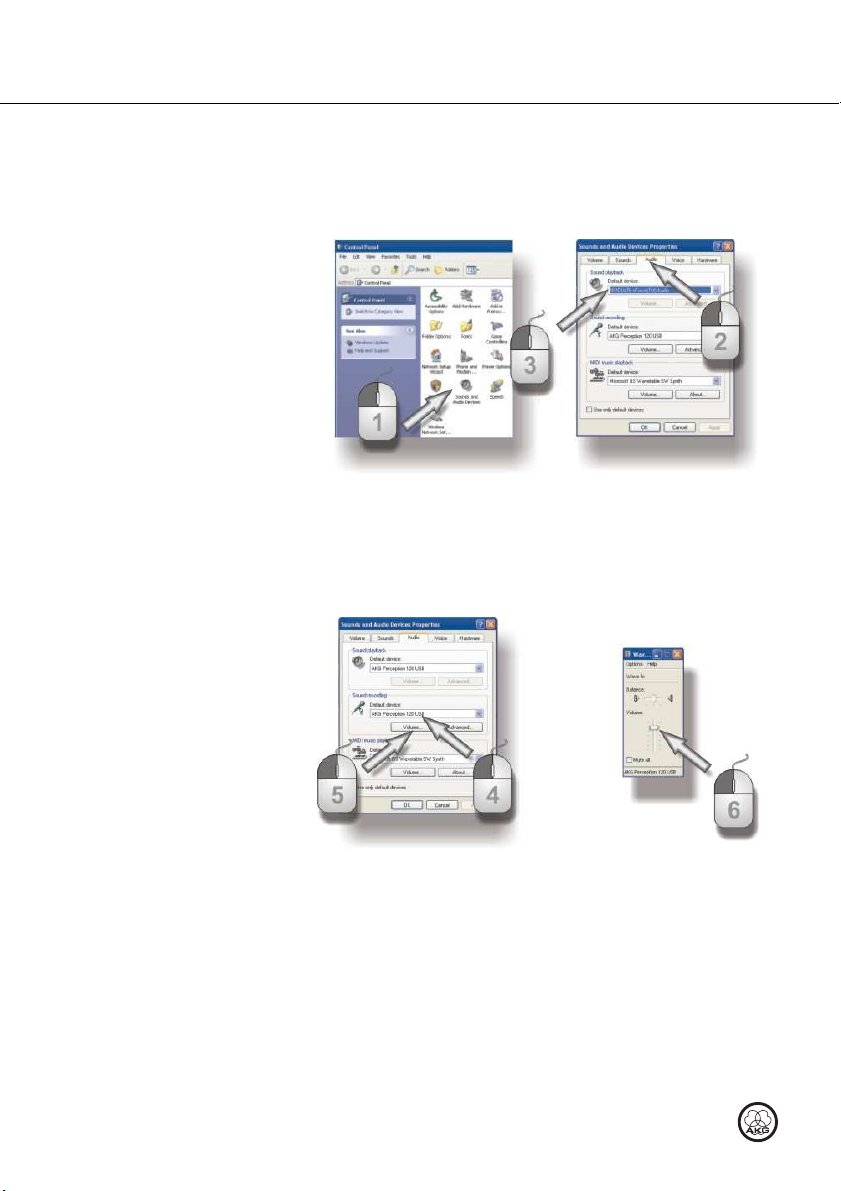
Configuration / Volume control
20
Perception USB
WINDOWS XP
4 Configuration / Volume control
Figure 3: Sound settings in WINDOWS XP
1) Open the sound settings in Control Panel.
2) Select the Audio tab.
3) Recommendation: The Sound playback device must be changed from
"Perception 120 USB" back to the original playback device.
Figure 4: Volume control in WINDOWS XP
4) If the AKG Perception 120 USB is not selected automatically as the
default sound recording device, select it using the drop-down menu.
5) Open the volume control on your recording software or click on Volume to
open the volume control window.
6) Use the slider to select the volume required for your recordings, see Level
setti
settings
ngs (Page 24).
settisetti
ngsngs
Level
Level Level
Page 21
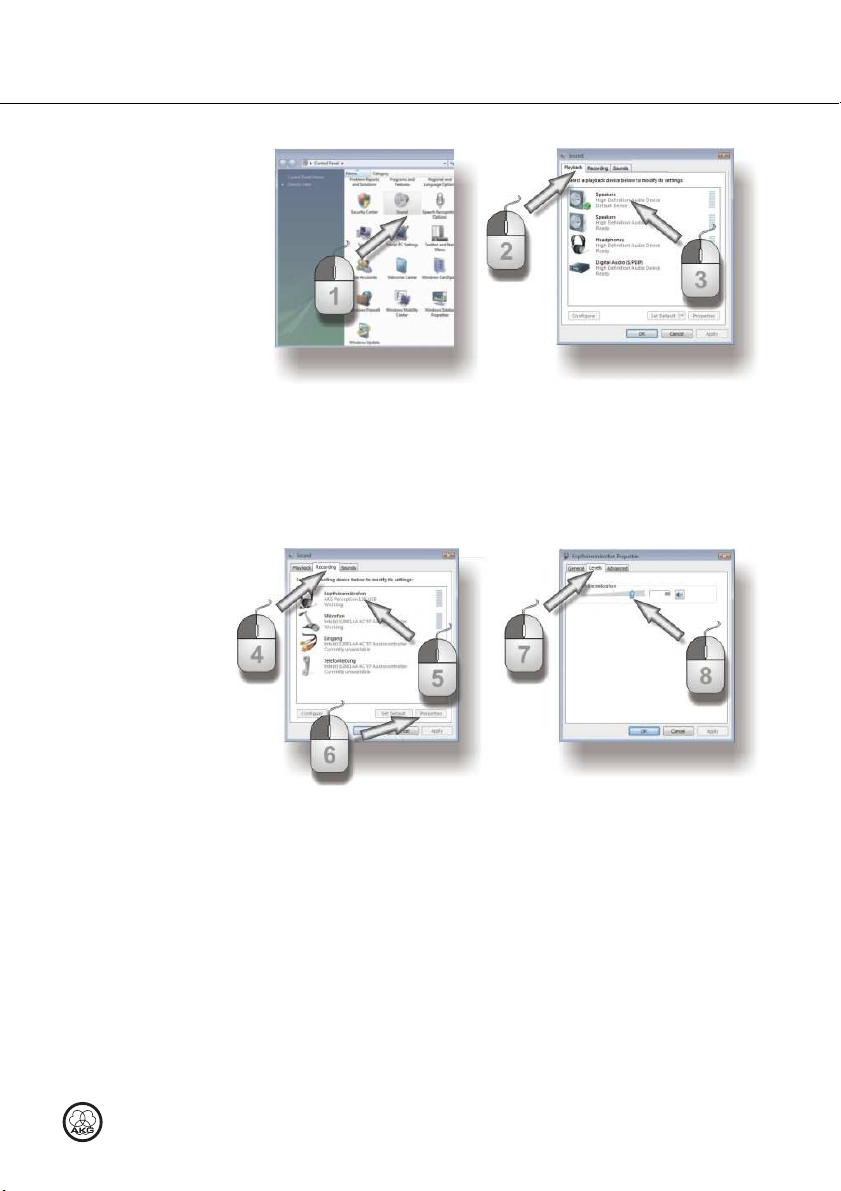
Configuration / Volume control
Perception USB
21
WINDOWS VISTA
Figure 5: Sound settings in WINDOWS VISTA
1) In the Control Panel open the "Hardware and Sound" category and select
Sound.
2) Select the Playback tab.
3) Recommendation: The Sound playback device must be changed from
"Perception 120 USB" back to the original playback device.
Figure 6: Volume control in WINDOWS VISTA
4) Select the Recording tab.
5) Ensure that the AKG Perception 120 USB is highlighted and the green
tick is in place.
6) Click on Properties to open the volume control.
7) Select the Levels tab.
8) Use the slider to select the volume required for your recordings, see Level
settings
settings (Page 24).
settingssettings
Level
Level Level
Page 22
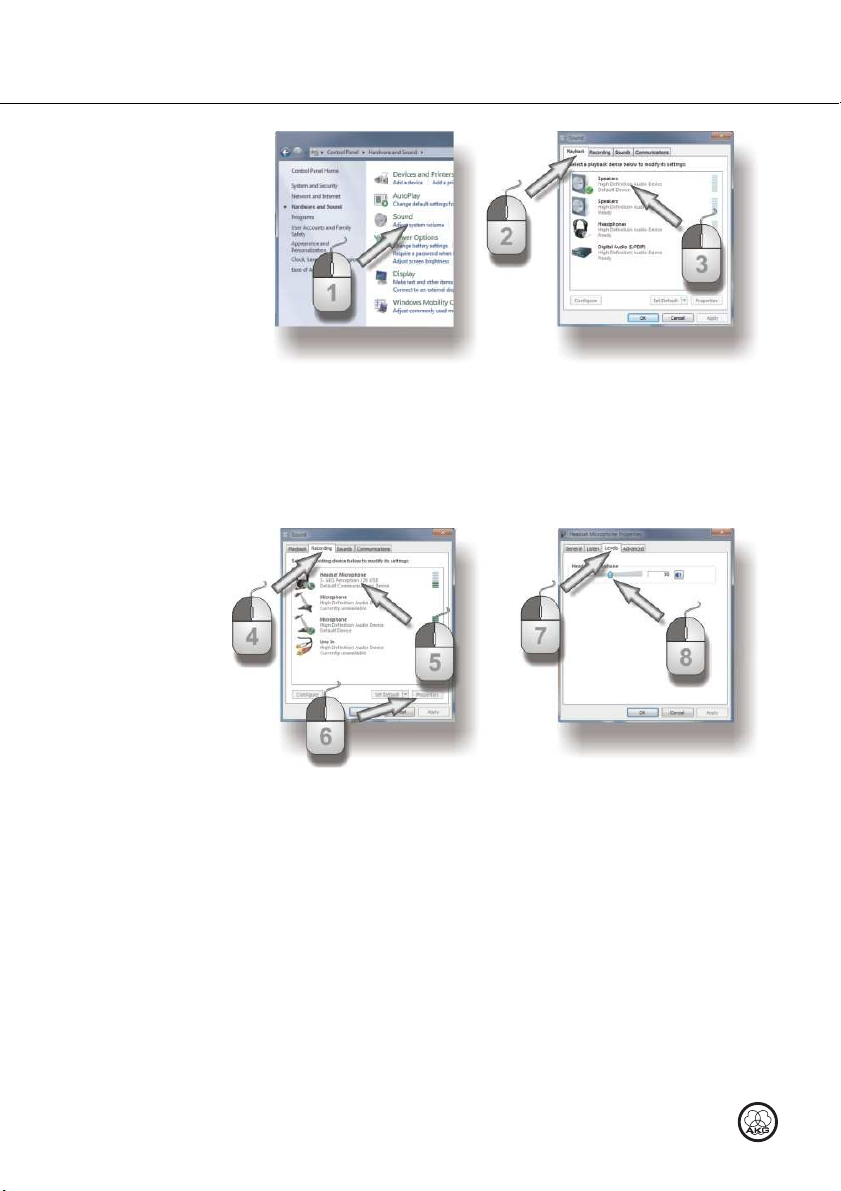
Configuration / Volume control
22
Perception USB
WINDOWS 7
Figure 7: Sound settings in WINDOWS 7
1) In the Control Panel open the "Hardware and Sound" category and select
Sound.
2) Select the Playback tab.
3) Recommendation: The Sound playback device must be changed from
"Perception 120 USB" back to the original playback device.
Figure 8: Volume control in WINDOWS 7
4) Select the Recording tab.
5) Ensure that the AKG Perception 120 USB is highlighted and the green
tick is in place.
6) Click on Properties to open the volume control.
7) Select the Levels tab.
8) Use the slider to select the volume required for your recordings, see Level
settings
settings (Page 24).
settingssettings
Level
Level Level
Page 23
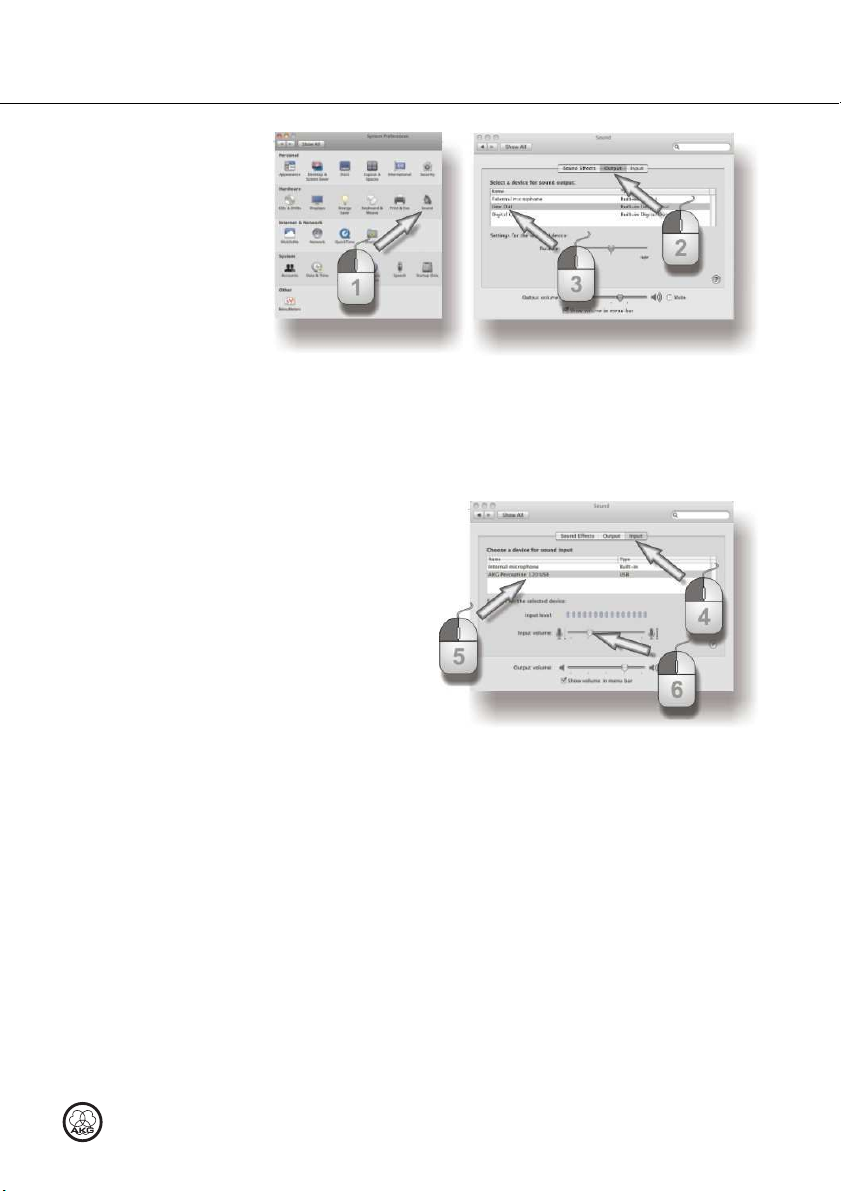
Configuration / Volume control
Perception USB
23
MAC OS X
Figure 9: Sound settings in MAC OS
1) Open the sound settings in the system preferences.
2) Select the Output tab.
3) Recommendation: The Sound playback device must be changed from
"Perception 120 USB" back to the original playback device.
Figure 10: Volume control in MAC OS
4) Select the Input tab.
5) If the AKG Perception 120 USB is not selected automatically on the list of
sound recording devices, highlight it in the list.
6) Open the volume control in your recording software or use the slider to
select the volume required for your recordings, see Level se
Level settings
ttings (Page
Level seLevel se
ttingsttings
24).
Page 24
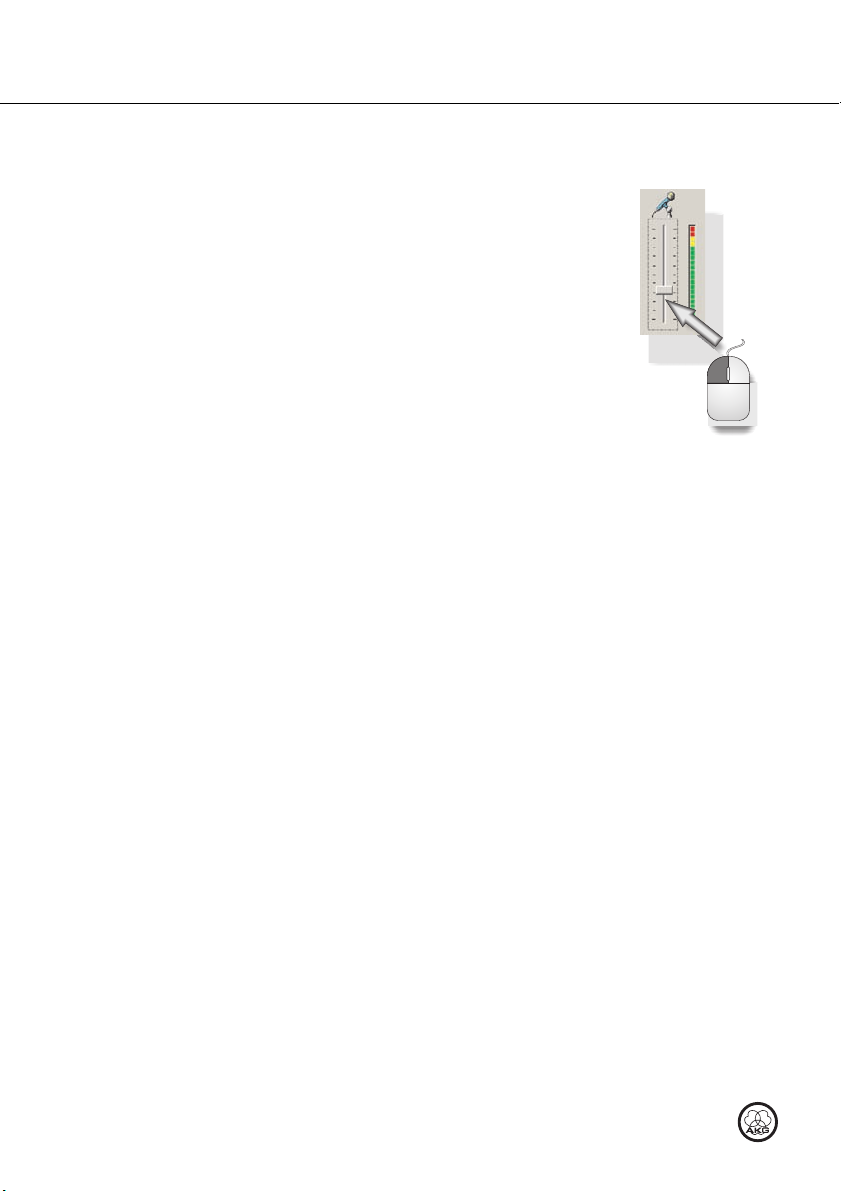
Configuration / Volume control
24
Perception USB
evel settings
L
Figure 11: Volume control
Use your recording software to set the volume. When using the microphone or
recording from a sound source, adjust the volume control and check the level
indicator.
For best results we recommend the highest possible volume setting to reduce
unwanted noise. The setting should not be too high, however, as this can
cause unpleasant distortion. This will normally be indicated in red on the
recording software.
Carefully increase the volume until the level display in your recording software
no longer shows an overload (red).
For best results when recording speech we recommend placing the
microphone 20 to 40 cm (8 to 16 inch) in front of the speaker(s).
Page 25
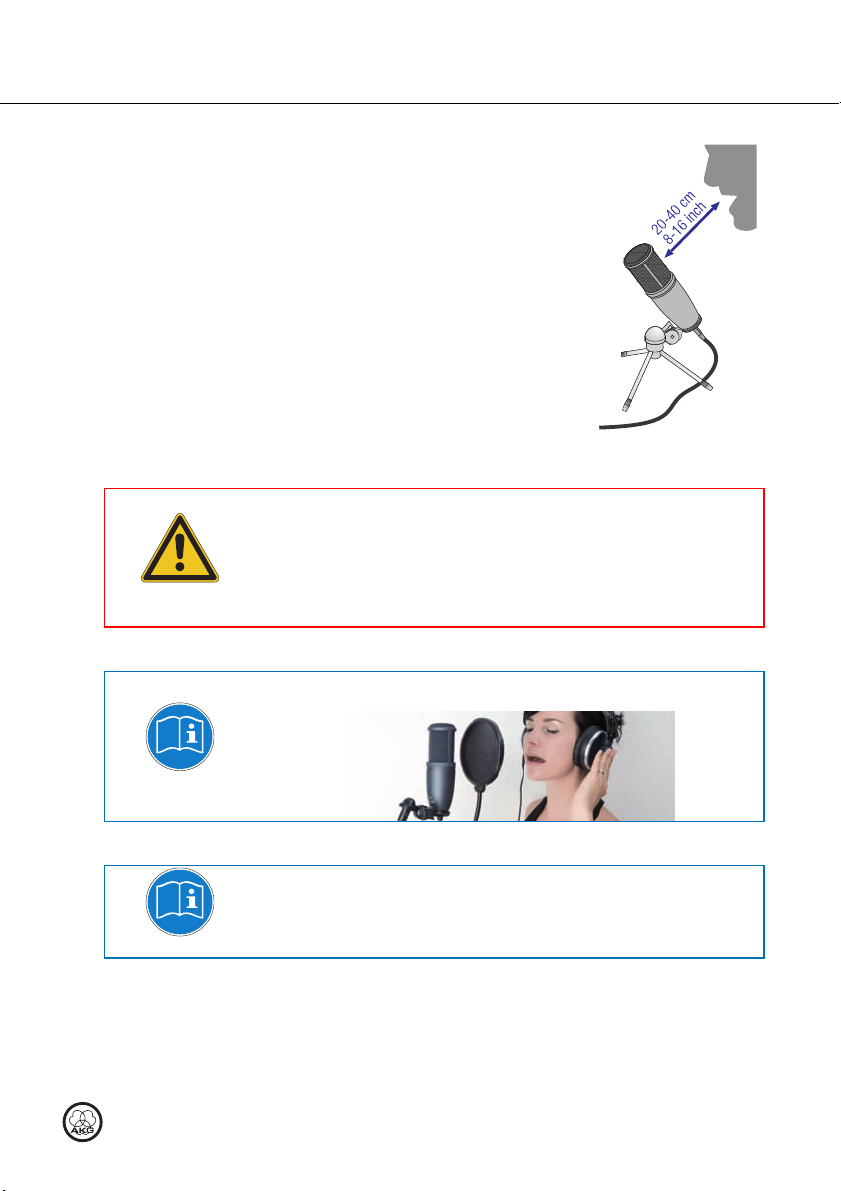
Operation
Perception USB
25
Risk of damage
Risk of damageRisk of damage
Risk of damage
NOTE
When using the microphone outdoors, use the optional AKG W 4000 windscreen
Operating instructions
5 Operation
The front of the microphone is the side of the
housing with the AKG logo. The Perception 120
USB microphone has a cardioid polar pattern so
it records very little sound from the rear. Always
point the logo towards the sound source to be
recorded. The microphone should be 20 to 40
cm (8 to 16 inch) from the speaker's mouth in
order to obtain the best results.
Figure 12: Distance from speaker's mouth
Keep the microphone dry.
Moisture directly entering the capsule during use of the microphone (singing a
short distance away, high air humidity) can cause crackling in the microphone as
ATTENTION
tiny short-circuits can short-circuit the polarisation voltage.
When recording wind instruments, speech or singing ensure that you do not sing
or blow directly into the microphone.
For optimum results, we also recommend the optional PF 80 pop screen to
prevent unwanted blowing and popping sounds or moisture problems.
NOTE
to protect the microphone from moisture and to reduce wind noise.
Page 26
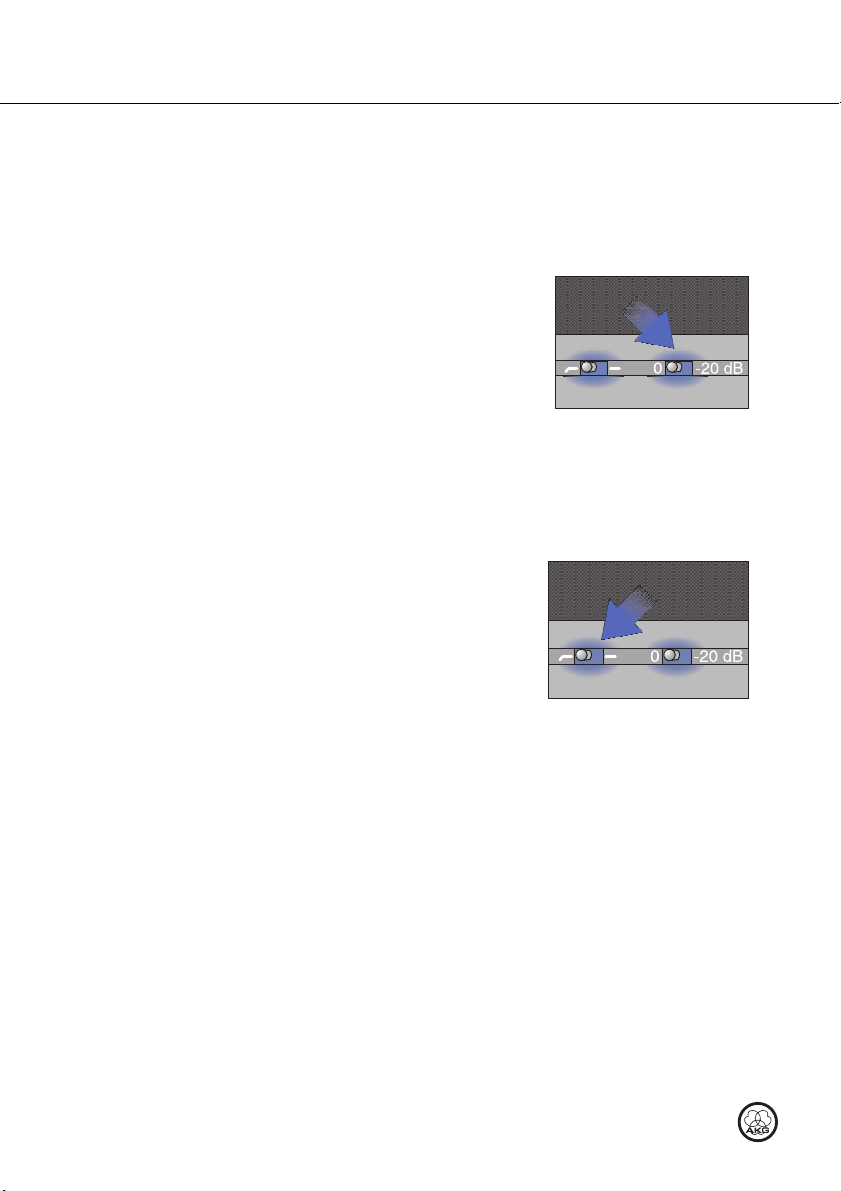
Operation
26
Perception USB
Control elements
The Perception 120 USB has attenuation and bass-cut selector switches.
Attenuation selector switch
Selector switch 1 on the right-hand side
of the microphone enables you to
increase the control limit by 20 dB to
enable distortion-free recording of very
loud sound sources and in close
proximity to sound sources. The
preattenuation pads prevent the
microphone's output level, particularly at
low frequencies, from over-loading.
Figure 13: Attenuation selector
switch
Bass-cut selector switch
Rumble or wind noises, etc. may cause
distortion at the lowest frequencies. The
switchable bass-cut provides additional
distortion reduction. The filter slope is 6
dB/octave with a corner frequency of
120 Hz. The bass-cut also counteracts
the proximity effect that can occur when
the microphone is only a short distance
(less than 15 cm) from the sound
source.
Figure 14: Bass-cut selector
switch
Page 27
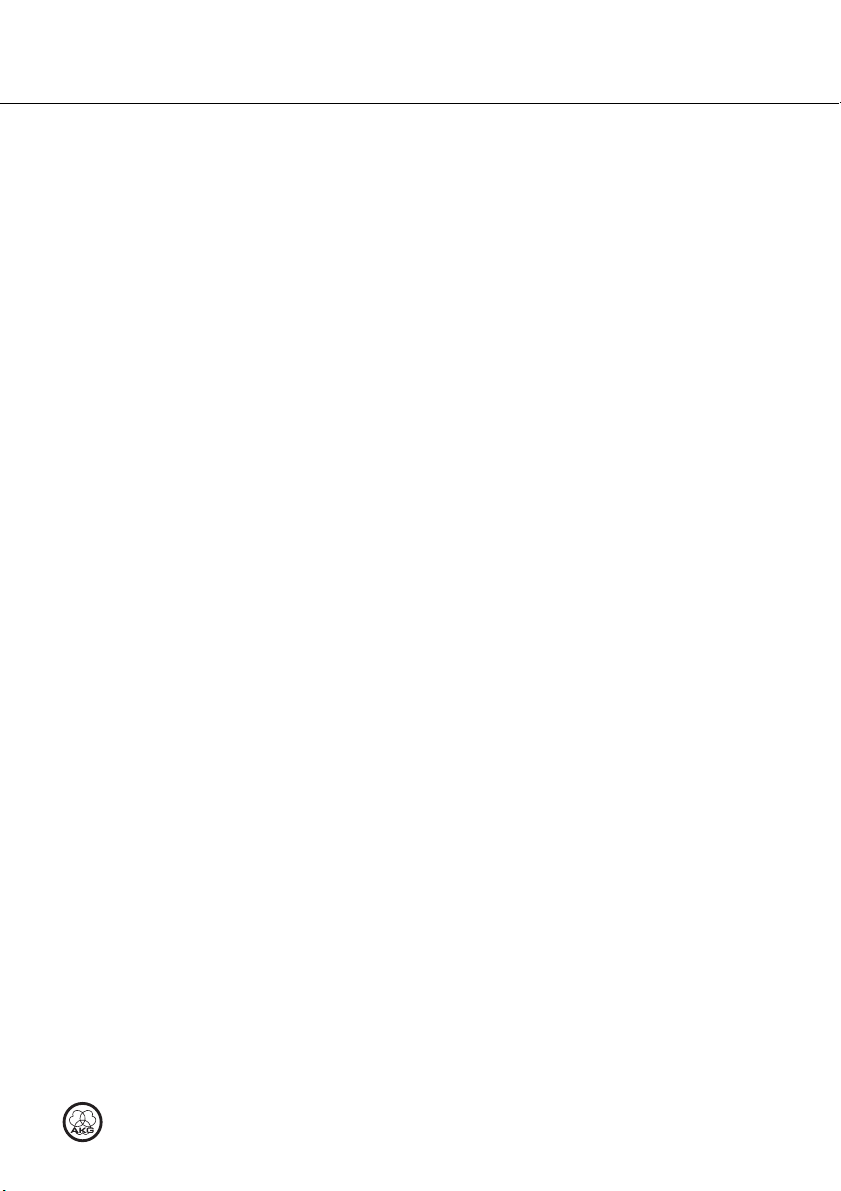
Cleaning
Perception USB
27
6 Cleaning
Microphone
• Use a soft cloth moistened with water to clean the surface of the
microphone body.
Page 28
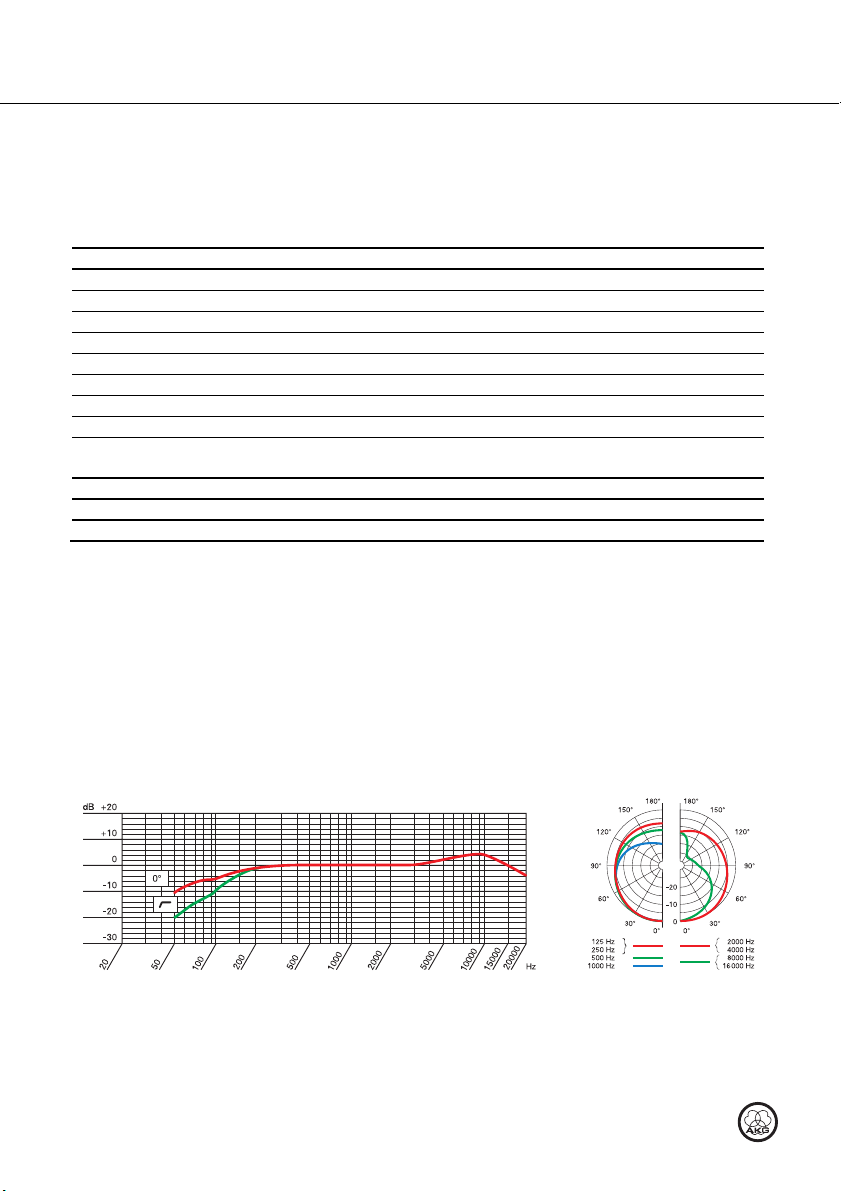
Specifications
28
Perception USB
Working principle:
Condenser converter with 17 mm diaphragm diameter
Polar pattern:
Cardioid
Frequency range:
20 to 20,000 Hz
Attenuation pad:
0 -
20 dB
Bass-cut filter: 6 dB/octave, 120 Hz
Supply voltage:
power supply via USB
USB support:
USB 1.1, 2.0
Scanning frequency:
44.1 and 48 kHz
Analog
-
digital converter:
High-quality, integral 24
-
bit analog
-
digital converter
Oversampling:
128x
Dimensions:
ø 53 mm x 165 mm
7 Specifications
Operating systems supported: Windows XP, Windows Vista, Windows 7, Mac OS X
Surface: grey-blue matt
Weight: 460 g, net
This product conforms to the standards listed in the Declaration of Conformity. To order a free copy of the
Declaration of Conformity, visit http://www.akg.com or contact sales@akg.com.
(from Version 10.4)
Frequency response Polar diagram
Page 29

Page 30
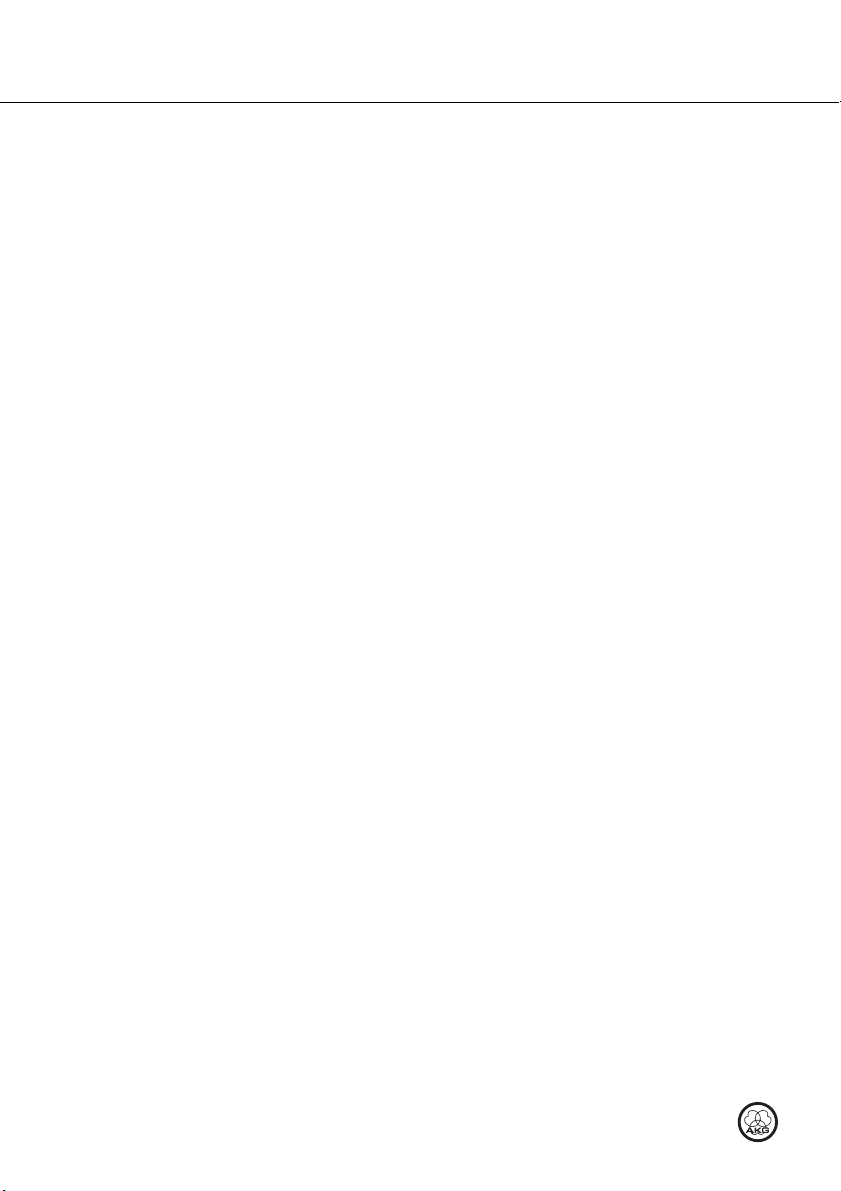
Sommaire
30
Perception USB
Sommaire
1 Consigne de sécurité ........................................................................ 31
Environnement, écologie ..................................................................... 31
2 Description ........................................
Introduction ........................................................................................ 32
Fourniture .......................................................................................... 32
Accessoires optionnels ........................................................................ 32
Description succincte .......................................................................... 32
3 Installation ........................................................................................ 33
Mise en place du microphone .............................................................. 33
Raccorder le microphone .................................................................... 33
4 Configuration / Régler le volume sonore .......................................... 34
WINDOWS XP ..................................................................................... 34
WINDOWS VISTA ......................................
WINDOWS 7 ....................................................................................... 36
MAC OS X .......................................................................................... 37
Réglages du niveau............................................................................. 38
5 Utilisation ......................................................................................... 39
Consignes d'utilisation ........................................................................ 39
Éléments de commande ...................................................................... 40
6 Nettoyage ......................................................................................... 41
Microphone ........................................................................................ 41
7 Caractéristiques techniques ............................................................. 42
............................................... 32
.......................................... 35
Page 31
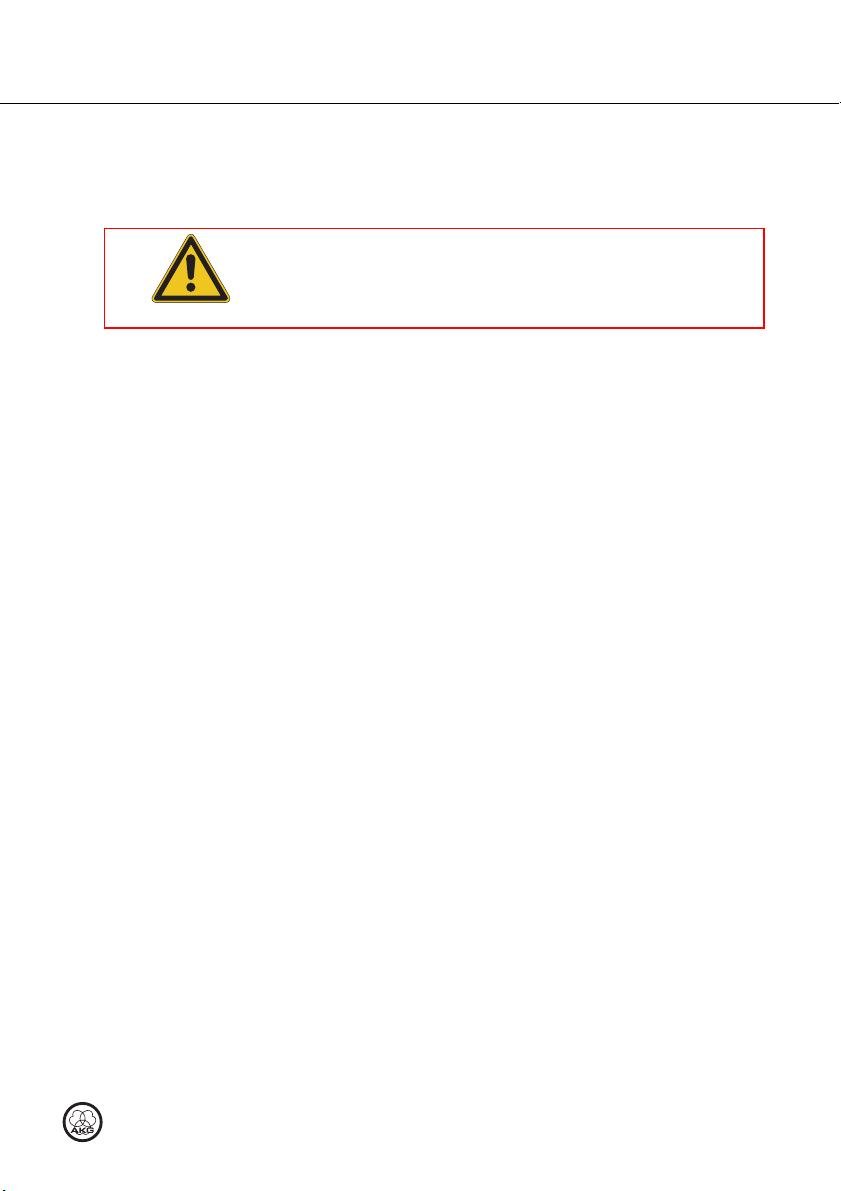
Consigne de sécurité
Perception USB
31
Risques de dommages
Risques de dommagesRisques de dommages
Risques de dommages
Environnement, écologie
1 Consigne de sécurité
Vérifiez si l’appareil sur lequel vous voulez brancher le microphone répond
ATTENTION
aux règlements de sécurité en vigueur et possède une prise de terre de
sécurité.
1) En fin de durée de vie du produit, démontez et séparez le boîtier, le
système électronique et les câbles et éliminez chacun de ces éléments
conformément aux prescriptions en vigueur.
2) L'emballage est recyclable. Déposez celui-ci auprès d'un centre de
collecte prévu à cet effet.
Page 32

Description
32
Perception USB
Tous les renseignements complémentaires relatifs aux particularités des
Introduct
ion
Fourniture
Accessoires optionnels
Description succincte
2 Description
Nous vous remercions d’avoir choisi un produit d’AKG et vous invitons à lire
attentivement le présent mode d’emploi avant de mettre votre micro en
service. Conservez soigneusement le mode d’emploi pour l’avoir toujours sous
la main lorsque vous avez besoin de le consulter. Nous vous souhaitons
beaucoup de succès.
• Microphone Perception 120 USB
• Support de table
• Adaptateur de support de table
• Câble de raccordement USB
• Guide de démarrage rapide
Vérifiez que l'emballage contient bien tous les composants indiqués ci-dessus.
En cas de composant manquant, contactez votre revendeur AKG.
Vous trouverez la liste des accessoires optionnels dans le catalogue/dépliant
AKG actuel ou sur www.akg.com. Votre fournisseur se tient à votre disposition
pour vous conseiller.
Le microphone Perception 120 USB élargit la gamme de la série PerceptionSerie de AKG. C'est également le premier microphone à condensateur de AKG
avec connecteur USB. Grâce au standard USB largement répandu, à la
simplicité de l'utilisation et au véritable Plug-and-Play de l'appareil, l'utilisateur
est désormais en mesure de procéder à des enregistrements de qualité
professionnelle, rapidement et sans problèmes avec un PC ou un Mac, même
sans grande expérience dans le domaine, sans grande installation et sans
appareils supplémentaires, tels que table de mixage ou cartes son spécifiques.
Le convertisseur analogique-numérique intégré au microphone est l'une des
particularités. Il est le seul microphone USB de sa classe à disposer, au lieu de
la solution habituelle à 1 capteur, d'un convertisseur analogique-numérique
(24 bits, 128x Oversampling) garantissant une qualité de son exceptionnelle
avec un souffle très faible.
Le Perception 120 USB possède une capsule électrostatique 2/3" pour un son
clair et transparent, un filtre anti-popp intégré (contre les consonnes
explosives), un filtre commutable de réduction des basses ainsi qu'un sélecteur
de pré-atténuation.
microphones USB ainsi que les réponses de la Foire Aux Questions figurent sur
le site Internet AKG dans la description du produit sous
REMARQUE
http://www.akg.com/perception120usb
Page 33

Installation
Perception USB
33
Mise en place du
microphone
Raccorder le microphone
3 Installation
Figure 1: Mise en place du microphone
1) Vissez l'adaptateur de support sur le support de table.
2) Vissez le microphone sur l'adaptateur de support.
Figure 2: Raccorder le microphone
3) Reliez le câble de raccordement USB au microphone et à l'appareil
d'enregistrement (p. ex. ordinateur).
4) Les DEL lumineuses sur les sélecteurs signalent la bonne alimentation
électrique.
Le système d'exploitation de l'ordinateur reconnaît le microphone et installe
automatiquement le pilote de l'appareil.
Page 34

Configuration / Régler le volume sonore
34
Perception USB
WINDOWS XP
4 Configuration / Régler le volume sonore
Figure 3: Paramétrage du son sous WINDOWS XP
1) Ouvrez le panneau de configuration du réglage du son.
2) Passez sur le cavalier Audio.
3) Recommandation : L'Appareil de lecture audio doit repasser de
« Perception 120 USB » à l'ancien appareil de lecture.
Figure 4: Paramétrage du volume sonore sous WINDOWS XP
4) Si le AKG Perception 120 USB n'est pas immédiatement sélectionné
parmi les appareils d'enregistrement, effectuez la sélection à l'aide du
menu déroulant.
5) Ouvrez le réglage du volume sonore de votre logiciel d'enregistrement ou
cliquez sur Volume, pour ouvrir la fenêtre de réglage du volume sonore.
6) À l'aide du curseur choisissez le volume sonore souhaité pour vos
enregistrements, voir Réglages du niveau
Réglages du niveau (Page 38).
Réglages du niveauRéglages du niveau
Page 35

Configuration / Régler le volume sonore
Perception USB
35
WINDOWS VISTA
Figure 5: Paramétrage du son sous WINDOWS VISTA
1) Dans le panneau de configuration ouvrez la catégorie « Matériel et son »
et sélectionnez Gestion des appareils audio.
2) Passez sur le cavalier Playback.
3) Recommandation : L'Appareil de lecture audio doit repasser de
« Perception 120 USB » à l'ancien appareil de lecture.
Figure 6: Paramétrage du volume sonore sous WINDOWS VISTA
4) Passez sur le cavalier Recording.
5) Veillez à ce que l'entrée AKG Perception 120 USB soit bien marquée et
que la coche verte soit bien en place.
6) Cliquez sur Properties pour ouvrir le réglage du volume sonore.
7) Passez sur le cavalier Levels.
8) À l'aide du curseur choisissez le volume sonore souhaité pour vos
enregistrements, voir Réglages du niveau
Réglages du niveau (Page 38).
Réglages du niveauRéglages du niveau
Page 36

Configuration / Régler le volume sonore
36
Perception USB
WINDOWS 7
Figure 7: Paramétrage du son sous WINDOWS 7
1) Dans le panneau de configuration ouvrez la catégorie « Matériel et son »
et sélectionnez Gestion des appareils audio.
2) Passez sur le cavalier Playback.
3) Recommandation : L'Appareil de lecture audio doit repasser de
« Perception 120 USB » à l'ancien appareil de lecture.
Figure 8: Paramétrage du volume sonore sous WINDOWS 7
4) Passez sur le cavalier Recording.
5) Veillez à ce que l'entrée AKG Perception 120 USB soit bien marquée et
que la coche verte soit bien en place.
6) Cliquez sur Properties pour ouvrir le réglage du volume sonore.
7) Passez sur le cavalier Levels.
8) À l'aide du curseur choisissez le volume sonore souhaité pour vos
enregistrements, voir Réglages du niveau
Réglages du niveau (Page 38).
Réglages du niveauRéglages du niveau
Page 37

Configuration / Régler le volume sonore
Perception USB
37
MAC OS X
Figure 9: Paramétrage du son sous MAC OS
1) Ouvrez les paramétrages du son dans la configuration du système.
2) Passez sur le cavalier Output.
3) Recommandation : L'Appareil de lecture audio doit repasser de
« Perception 120 USB » à l'ancien appareil de lecture.
Figure 10: Paramétrage du volume sonore sous MAC OS
4) Passez sur le cavalie Input.
5) Si le AKG Perception 120 USB n'est pas immédiatement sélectionné
parmi les appareils d'enregistrement, effectuez la sélection dans la liste.
6) Ouvrez le réglage du volume sonore de votre logiciel d'enregistrement
ou, à l'aide du curseur, sélectionnez le volume sonore choisi pour vos
enregistrements, voir Réglages du niveau
Réglages du niveau (Page 38).
Réglages du niveauRéglages du niveau
Page 38

Configuration / Régler le volume sonore
38
Perception USB
Réglages du niveau
Figure 11: Régler le volume sonore
Pour le réglage du volume sonore, utilisez votre logiciel d'enregistrement.
Réglez le volume sonore en parlant devant le microphone ou en enregistrant
une source sonore, et observez simultanément l'indicateur de niveau.
Pour des résultats optimaux, nous vous recommandons de régler le volume
sonore au plus haut afin d'éviter les bruits de fond désagréables. Cependant,
ce réglage ne doit pas être trop haut afin de ne pas entraîner de distorsions
gênantes. Généralement, ceci est matérialisé dans le logiciel d'enregistrement
par un affichage de couleur rouge.
Pour cette raison, élevez lentement le niveau sonore jusqu'à ce que l'indicateur
de niveau de votre logiciel d'enregistrement arrive à la limite de l'affichage de
couleur rouge signalant une saturation.
Pour obtenir un résultat optimal pour les enregistrements vocaux, nous
recommandons de parler à une distance de 20 à 40 cm (8 à 16 inch) du
microphone.
Page 39

Utilisation
Perception USB
39
Risques de dommages
Risques de dommagesRisques de dommages
Risques de dommages
Pour obtenir ce résultat optimal, nous recommandons également l'utilisation de
Si vous utilisez le microphone à l'extérieur, utilisez la bonnette anti
-
vent AKG W
Consignes d'utilisation
5 Utilisation
La partie avant du microphone est la partie du
boîtier sur laquelle est visible le logo AKG.
Comme le Perception 120 USB est un
microphone avec caractéristique de directivité
cardioïde, il n'enregistre que très peu le son
provenant de la partie arrière. Pour cette raison,
dirigez toujours le logo vers la source de son qui
sera enregistrée. La distance d'utilisation pour
un résultat optimal est de 20 à 40 cm
(8 à 16 inch).
Figure 12: Distance d'utilisation
Veillez à ce que le microphone reste sec.
L'humidité qui pénètre directement dans la capsule du microphone lors de son
utilisation (chanter à courte distance, humidité de l'air élevée) peut entraîner des
crépitements, car la tension de polarisation peut se trouver en court-circuit.
ATTENTION
Lors de l'enregistrement de cuivres, de discours ou de chants, veillez à ce que
les interprètes ne jouent pas ou ne chantent pas directement dans le
microphone.
la bonnette anti-popp PF 80 (en option) qui permet d'éviter les bruits
indésirables de souffle, de consonnes explosives ainsi que les problèmes
d'humidité.
REMARQUE
4000 (en option) afin de protéger le microphone contre l'humidité et de réduire
les bruits de souffle.
REMARQUE
Page 40

Utilisation
40
Perception USB
Éléments de commande
Le Perception 120 USB propose un sélecteur pour la pré-atténuation et un
sélecteur pour la réduction des basses.
Sélecteur de pré-atténuation
Le sélecteur 1 sur le côté droit du
microphone vous permet de remonter la
limite du seuil admis de 20 dB afin de
pouvoir effectuer des enregistrements
sans distorsions de sources sonores
puissantes ainsi qu'à proximité de
sources sonores. Cette pré-atténuation
évite que le niveau de sortie du micro ne
dépasse, en particulier dans les
fréquences basses, les limites de
surcharge critiques.
Sélecteur pour la réduction des basses
Dans les basses fréquences, les bruits
de vent ou de résonances sonores
peuvent entraîner des distorsions. La
réduction des basses commutable
permet une réduction supplémentaire
de ces distorsions. La pente de la
courbe du filtre s'élève à 6 dB/octave
pour la fréquence de coupure de 120
Hz. La réduction des basses réduit très
efficacement l'effet de proximité qui
peut se manifester avec un microphone
placé à faible distance (moins de 15 cm)
de la source sonore.
Figure 13: Sélecteur de pré-
Figure 14: Sélecteur pour la
réduction des basses
atténuation
Page 41

Nettoyage
Perception USB
41
Microphone
6 Nettoyage
• Pour nettoyer le micro, utilisez un chiffon légèrement humide, jamais un
chiffon mouillé.
Page 42
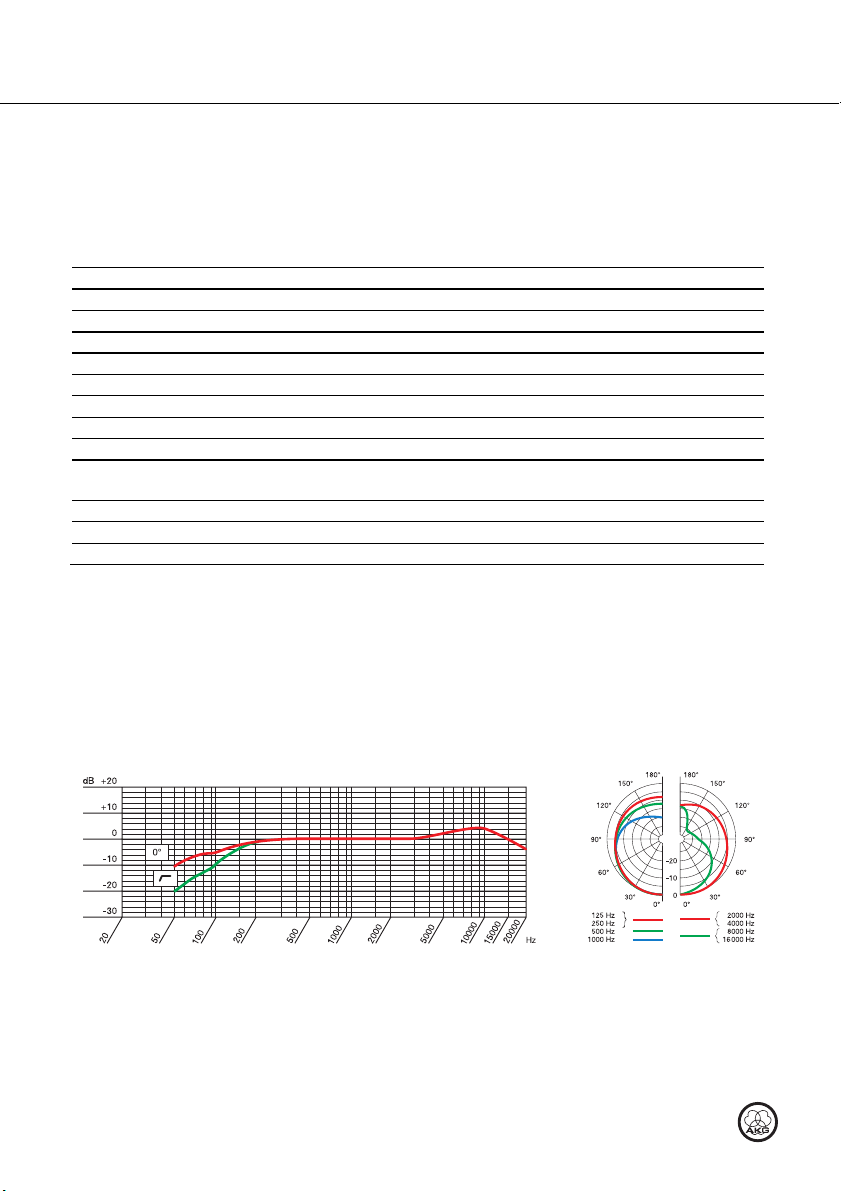
Caractéristiques techniques
42
Perception USB
Mode de travail
: Transducteur à condensateur avec diamètre de
Gamme de fréquence
: 20 à 20.000 Hz
Filtre de réduction des graves
: 6 dB/octave, 120 Hz
Tension d’alimentation
: alimentation USB
Assistance USB
: USB 1.1, 2.0
Fréquence d’échantillonnage
: 44,1 et 48 kHz
Oversampling
: 128x
Surface
: gris-bleu mat
Dimensions
: ø 53 mm x 165 mm
Poids net
: 460 g, net
7 Caractéristiques techniques
Caractéristique de directivité : cardoïde
Filtre de pré-atténuation : 0, -20 dB
Convertisseur analogique-numérique : convertisseur analogique-numérique 24 bits intégré
Systèmes d'exploitation compatibles : Windows XP, Windows Vista, Windows 7, Mac OS X (à
Ce produit correspond aux normes indiquées dans la déclaration de conformité. Vous pouvez demander la
déclaration de conformité sur le site http://www.akg.com ou par E-mail adressé à sales@akg.com.
membrane 17 mm
partir de la version 10.4)
Courbe de fréquences Diagramme polaire
Page 43
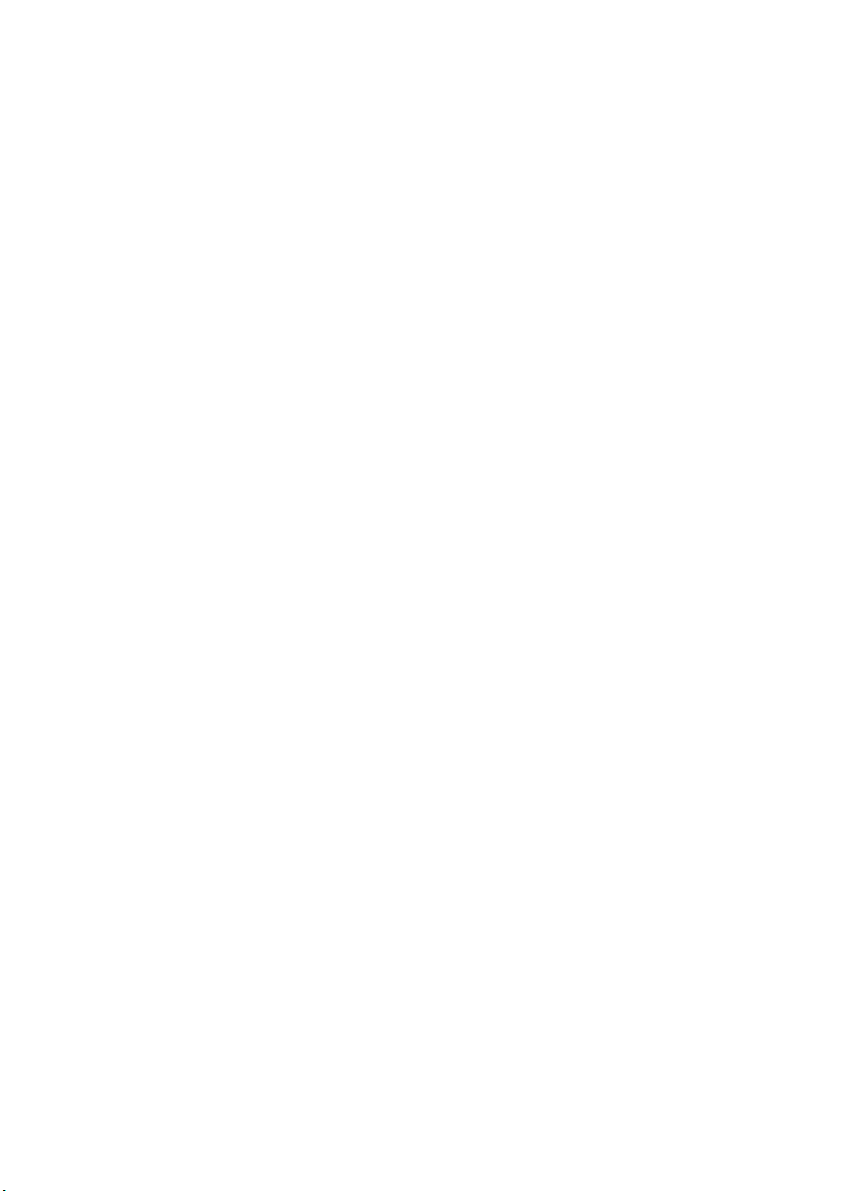
Page 44

Indice
44
Perception USB
Indice
1 Indicazione per la sicurezza ............................................................. 45
Ambiente ........................................................................................... 45
2 Descrizione ........................................
Introduzione ....................................................................................... 46
Fornitura ............................................................................................ 46
Accessori opzionali ............................................................................. 46
Breve descrizione ............................................................................... 46
3 Installazione ..................................................................................... 47
Collocazione del microfono .................................................................. 47
Collegamento del microfono ................................................................ 47
4 Configurazione / Regolazione del volume ........................................ 48
WINDOWS XP ..................................................................................... 48
WINDOWS VISTA ......................................
WINDOWS 7 ....................................................................................... 50
MAC OS X .......................................................................................... 51
Impostazioni del livello audio ............................................................... 52
5 Utilizzo .............................................................................................. 53
Avvertenze per l'utilizzo ....................................................................... 53
Dispositivi di comando ........................................................................ 54
6 Pulizia ............................................................................................... 55
Microfono ........................................................................................... 55
7 Dati tecnici ....................................................................................... 56
............................................... 46
.......................................... 49
Page 45

Indicazione per la sicurezza
Perception USB
45
Pe
PePe
Pe
ricolo di danneggiamento
ricolo di danneggiamentoricolo di danneggiamento
ricolo di danneggiamento
Ambiente
1 Indicazione per la sicurezza
Verificare se l'apparecchio al quale si intende collegare il microfono è
ATTENZIONE
conforme alle norme di sicurezza vigenti ed è dotato di una messa a terra di
sicurezza.
1) Al termine della durata di vita del prodotto, separare il corpo esterno dai
componenti elettronici e dai cavi e smaltire tutti i pezzi conformemente
alle norme vigenti in materia.
2) L'imballaggio è riutilizzabile; smaltirlo negli appositi sistemi di raccolta.
Page 46
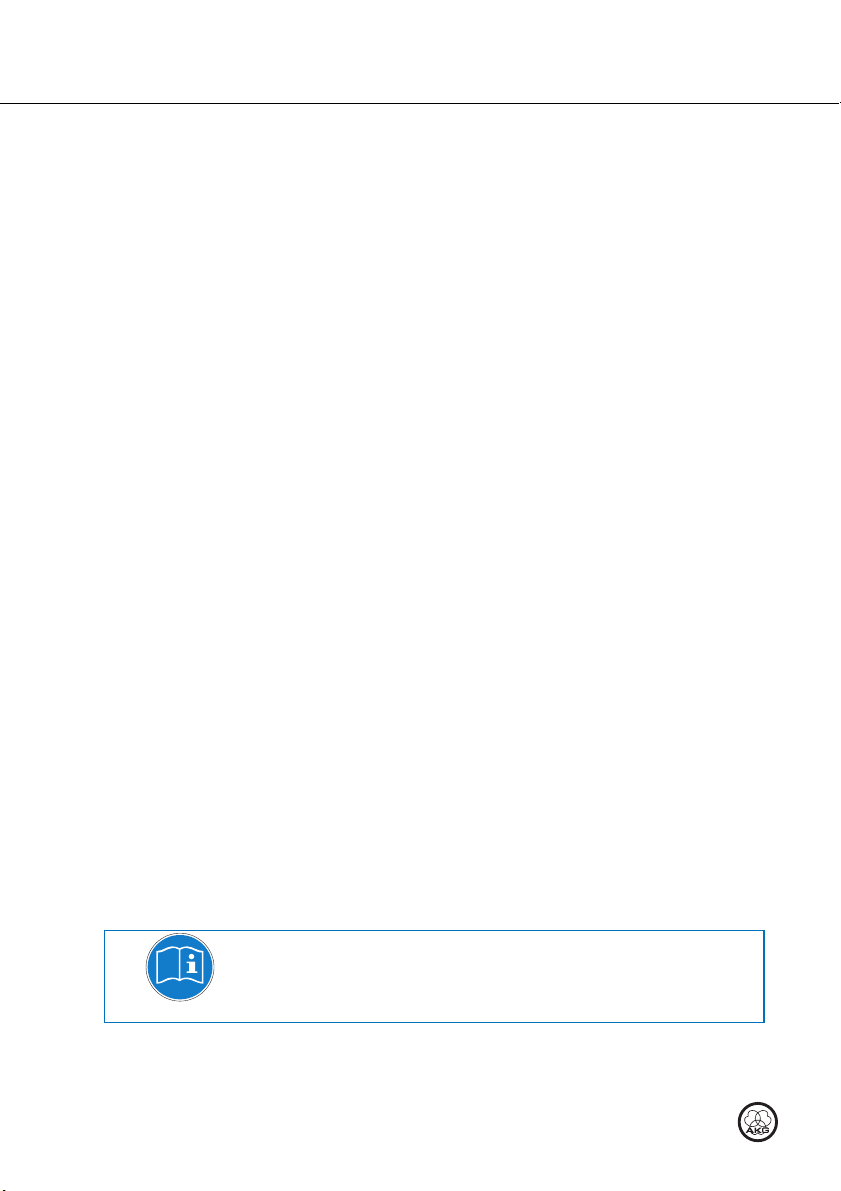
Descrizione
46
Perception USB
Introduzione
Fornitura
Accessori opzionali
Breve descrizione
2 Descrizione
Vi ringraziamo di aver scelto un prodotto dell‘AKG. Leggete per favore
attentamente le istruzioni per l’uso prima di usare l’apparecchio e
conservate le istruzioni per l’uso per poterle consultare in caso di necessità. Vi
auguriamo buon divertimento e molto successo!
• Microfono Perception 120 USB
• Supporto da tavolo con treppiedi
• Adattatore del supporto
• Cavo di collegamento USB
• Guida introduttiva
Controllare che nell'imballaggio siano presenti tutti i componenti sopraccitati.
Rivolgersi al proprio rivenditore AKG per gli eventuali componenti mancanti.
Accessori opzionali si trovano nel catalogo/folder attuale dell'AKG o al sito
www.akg.com. Il vostro rivenditore è a vostra disposizione per eventuali
consigli.
Il microfono Perception 120 USB amplia l'affermata serie Perception di AKG ed
è anche il primo microfono a condensatore prodotto da AKG dotato di
collegamento USB. Grazie al diffusissimo standard USB, all'utilizzo semplice e
al principio di funzionamento Plug and Play, anche gli utenti inesperti possono
realizzare rapidamente e in tutta semplicità registrazioni professionali di alta
qualità su PC e Mac, senza necessità di installazione né di periferiche
aggiuntive, quali mixer o schede audio particolari.
Una delle particolarità che contraddistingue questo microfono è l'integrazione
di un convertitore analogico-digitale separato (24 bit, sovracampionamento
128x) al posto della tradizionale soluzione a un chip, che assicura un suono
nitido e rumori ridotti. Il primo microfono USB di questo genere.
Perception 120 USB comprende una capsula condensatore da 2/3" per un
suono limpido e pulito, un filtro anti-pop integrato, un filtro per l'attenuazione
dei bassi regolabile e un interruttore per la preattenuazione.
Ulteriori informazioni sull'utilizzo e sulle particolarità dei microfoni USB e le
domande frequenti sono disponibili sul sito Web di AKG nella sezione dedicata
alla descrizione del prodotto, all'indirizzo
AVVERTENZA
http://www.akg.com/perception120usb.
Page 47
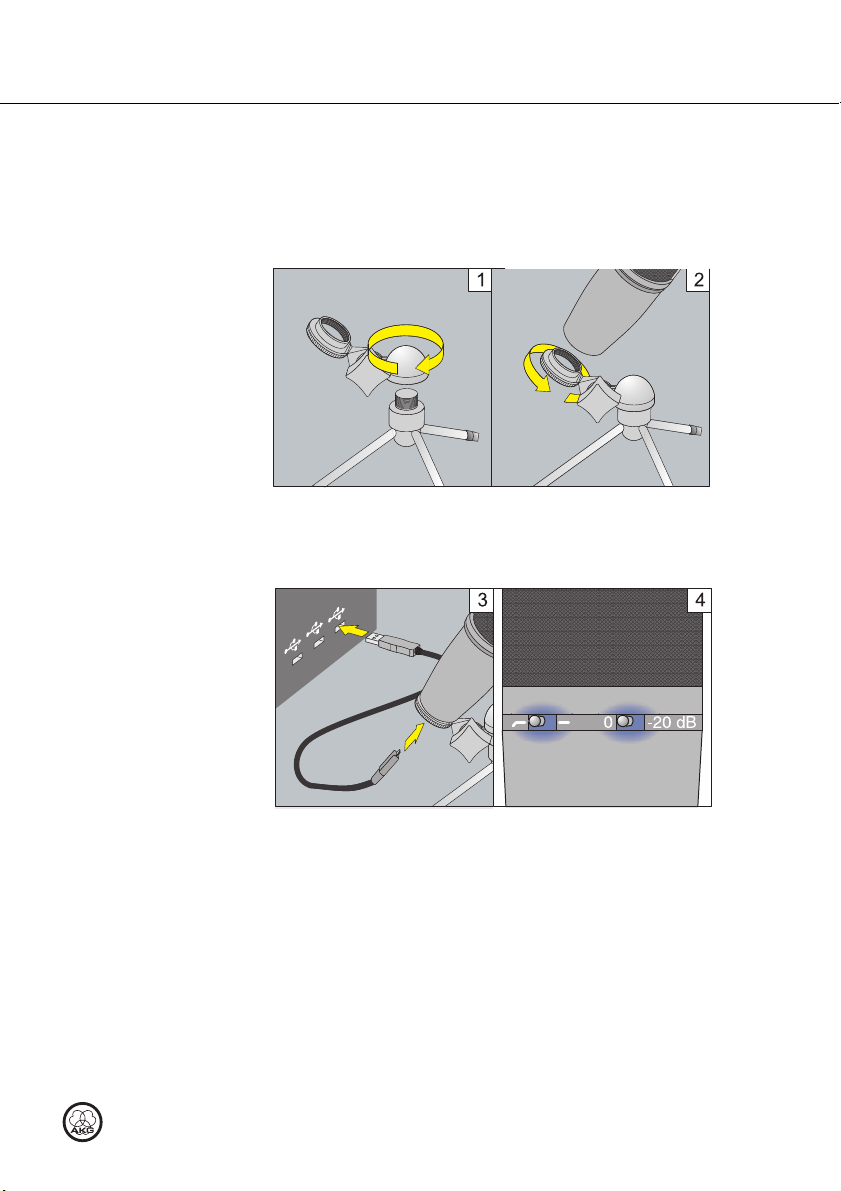
Installazione
Perception USB
47
Collegamento del
3 Installazione
Collocazione del microfono
Figura 1: Collocazione del microfono
1) Avvitare l'adattatore sul supporto da tavolo con treppiedi.
2) Avvitare il microfono sull'adattatore del supporto.
microfono
Figura 2: Collegamento del microfono
3) Allacciare il cavo di collegamento USB al microfono e alla periferica di
registrazione (per es. al computer).
4) I LED sui selettori si accenderanno a indicare la regolare ricezione
dell'alimentazione elettrica.
Il sistema operativo del computer rileverà il microfono e installerà
automaticamente i driver della periferica.
Page 48

Configurazione / Regolazione del volume
48
Perception USB
WINDOWS XP
4 Configurazione / Regolazione del volume
Figura 3: Impostazioni audio in WINDOWS XP
1) Aprire "Sounds and Audio Devices" (Suoni e periferiche audio) dal
Pannello di controllo.
2) Passare alla scheda Audio.
3) Suggerimento: occorre reimpostare la periferica di riproduzione audio da
"Perception 120 USB" alla periferica di riproduzione originale.
Figura 4: Regolazione del volume in WINDOWS XP
4) Se AKG Perception 120 USB non viene selezionato automaticamente tra
le periferiche di registrazione, selezionarlo nel menu a discesa.
5) Aprire la regolazione del volume del software di registrazione in uso
oppure fare clic su Volume per aprire la finestra per la regolazione del
volume.
6) Selezionare il volume desiderato per la registrazione con il dispositivo di
scorrimento, vedere Impostazioni del livello audio
Impostazioni del livello audio (pagina 52).
Impostazioni del livello audioImpostazioni del livello audio
Page 49

Configurazione / Regolazione del volume
Perception USB
49
WINDOWS VISTA
Figura 5: Impostazioni audio in WINDOWS VISTA
1) Aprire la categoria "Audio" dal Pannello di controllo e selezionare Manage
audio devices (Gestisci periferiche audio).
2) Passare alla scheda Playback.
3) Suggerimento: occorre reimpostare la periferica di riproduzione audio da
"Perception 120 USB" alla periferica di riproduzione originale.
Figura 6: Regolazione del volume in WINDOWS VISTA
4) Passare alla scheda Recording.
5) Accertarsi che la voce AKG Perception 120 USB sia selezionata e
contrassegnata da un segno di spunta verde.
6) Fare clic su Properties per aprire la regolazione del volume.
7) Passare alla scheda Levels.
8) Selezionare il volume desiderato per la registrazione con il dispositivo di
scorrimento, vedere Impostazioni del livello audio
Impostazioni del livello audio (pagina 52).
Impostazioni del livello audioImpostazioni del livello audio
Page 50

Configurazione / Regolazione del volume
50
Perception USB
WINDOWS 7
Figura 7: Impostazioni audio in WINDOWS 7
1) Aprire la categoria "Audio" dal Pannello di controllo e selezionare Manage
audio devices (Gestisci periferiche audio).
2) Passare alla scheda Playback.
3) Suggerimento: occorre reimpostare la periferica di riproduzione audio da
"Perception 120 USB" alla periferica di riproduzione originale.
Figura 8: Regolazione del volume in WINDOWS 7
4) Passare alla scheda Recording.
5) Accertarsi che la voce AKG Perception 120 USB sia selezionata e
contrassegnata da un segno di spunta verde.
6) Fare clic su Properties per aprire la regolazione del volume.
7) Passare alla scheda Levels.
8) Selezionare il volume desiderato per la registrazione con il dispositivo di
scorrimento, vedere Impostazioni del livello audio
Impostazioni del livello audio (pagina 52).
Impostazioni del livello audioImpostazioni del livello audio
Page 51

Configurazione / Regolazione del volume
Perception USB
51
MAC OS X
Figura 9: Impostazioni audio in MAC OS
1) Aprire "Sounds" dal Pannello di controllo.
2) Passare alla scheda Output.
3) Suggerimento: occorre reimpostare la periferica di riproduzione audio da
"Perception 120 USB" alla periferica di riproduzione originale.
Figura 10: Regolazione del volume in MAC OS
4) Passare alla scheda Input.
5) Se AKG Perception 120 USB non è selezionato automaticamente tra le
periferiche di registrazione, selezionarlo dall'elenco.
6) Aprire la regolazione del volume del software di registrazione in uso o
selezionare il volume desiderato per la registrazione con il dispositivo di
scorrimento, vedere Impostazioni del livello audio
Impostazioni del livello audio (pagina 52).
Impostazioni del livello audioImpostazioni del livello audio
Page 52

Configurazione / Regolazione del volume
52
Perception USB
Impostazioni del livello
audio
Figura 11: Regolazione del volume
Per impostare il volume, utilizzare il software di registrazione in uso. Regolare il
volume parlando nel microfono o collegando una fonte sonora, osservando
contemporaneamente l'indicatore di livello.
Per ottenere risultati ottimali ed evitare rumori di disturbo, si consiglia di
impostare il volume più alto possibile. L'impostazione selezionata non deve
tuttavia essere eccessivamente elevata, altrimenti possono verificarsi spiacevoli
distorsioni sonore, che solitamente vengono segnalate da segmenti rossi nel
software di registrazione.
Quindi, aumentare con cautela il volume prestando attenzione che l'indicatore
di livello del software di registrazione non segnali una regolazione eccessiva
con segmenti rossi.
Per ottenere risultati ottimali nella registrazione vocale, si consiglia di parlare
frontalmente a una distanza di 20 - 40 cm (8 - 16 inch).
Page 53
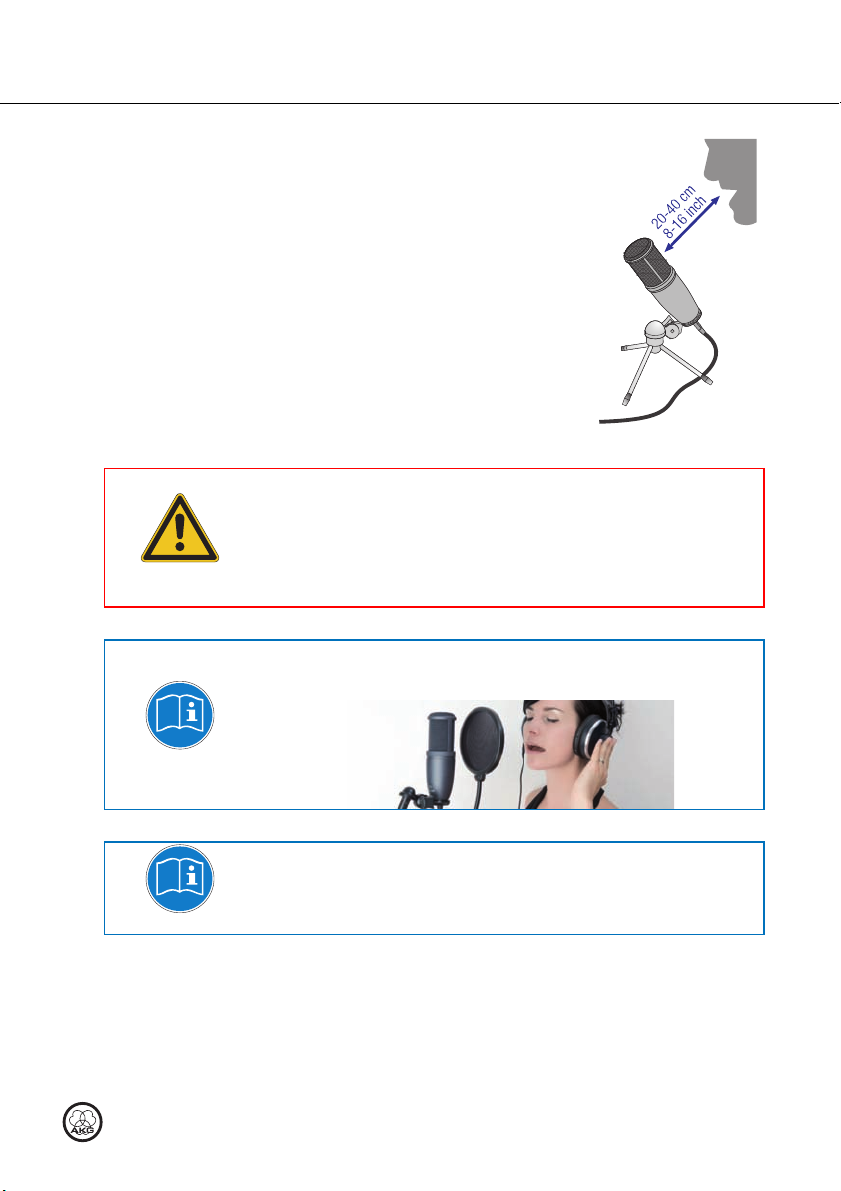
Utilizzo
Perception USB
53
Pericolo di danneggiamento
Pericolo di danneggiamentoPericolo di danneggiamento
Pericolo di danneggiamento
cantate, prestare atten
zione a non soffiare o cantare direttamente nel microfono.
Sempre per ottenere risultati ottimali, si consiglia l'utilizzo dello schermo anti
-
Se si utilizza il microfono all'aperto, utilizzare una pro
tezione antivento opzionale
5 Utilizzo
Avvertenze per l'utilizzo
ATTENZIONE
AVVERTENZA
La parte anteriore del microfono è il lato del
corpo esterno su cui è visibile il logo AKG.
Poiché Perception 120 USB presenta una
caratteristica di direttività reniforme, la ricezione
dei suoni provenienti dal lato posteriore è
debole, pertanto occorre rivolgere il logo sempre
verso la fonte sonora che si deve registrare. La
distanza da rispettare per ottenere risultati
ottimali è compresa tra 20 e 40 cm
(8 e 16 inch).
Figura 12: Distanza per la registrazione vocale
Tenere asciutto il microfono.
L'umidità che penetra direttamente nella capsula durante l'utilizzo del microfono
(cantando da brevissima distanza o per la presenza di umidità dell'aria elevata)
può causare fruscii dovuti a piccoli cortocircuiti con la tensione di polarizzazione.
Durante le registrazioni con strumenti a fiato oppure le registrazioni vocali o
pop opzionale PF 80 per evitare rumori esplosivi e fruscii indesiderati oppure
problemi dovuti all'umidità.
AKG W 4000 per proteggere il microfono dall'umidità e ridurre i fruscii.
AVVERTENZA
Page 54

Utilizzo
54
Perception USB
Dispositivi di comando
Perception 120 USB presenta un selettore rispettivamente per la
preattenuazione e per l'attenuazione dei bassi.
Selettore per la preattenuazione
Il selettore 1 sul lato destro del
microfono permette di aumentare il
limite di modulazione di 20 dB per poter
effettuare registrazioni libere da
distorsioni anche di fonti sonore di
volume molto alto, nonché nelle
vicinanze della fonte sonora. Questa
preattenuazione impedisce che il livello
Figure 13: Selettore per la
d'uscita del microfono, particolarmente
nel caso di frequenze basse, superi i
limiti critici di modulazione.
Selettore per l'attenuazione dei bassi
Rumori o vento, ecc. possono causare
distorsioni nelle frequenze più basse.
L'attenuazione dei bassi regolabile
riduce addizionalmente queste
distorsioni. La transconduttanza del filtro
supera i 6 dB/ottava al di sotto di una
frequenza limite di 120 Hz.
L'attenuazione dei bassi riduce anche
l'effetto di prossimità, che può
presentarsi quando il microfono dista
Figure 14: Selettore per
l'attenuazione dei bassi
poco (meno di 15 cm) dalla fonte
sonora.
preattenuazione
Page 55

Pulizia
Perception USB
55
Microfono
6 Pulizia
• Pulite la superficie della scatola del microfono con un panno inumidito con
acqua.
Page 56

Dati tecnici
56
Perception USB
Funzionamento:
Commutatore condensatore con diametro membra
na
Gamma di trasmissione:
20 -
20.000 Hz
Filtro preattenuazione:
0, -20 dB
Filtro attenuazione bassi:
6 dB/ottava, 120 Hz
Supporto USB:
USB 1.1, 2.0
Convertitore analogico
-
digitale:
Convertitore analogico
-
digitale 24 bit di alta qualità,
Sovracampionamento:
128x
Sistemi operativi supportati:
Windows XP, Windows Vista, Windows 7, Mac OS X
Superficie:
Grigio-blu opaca
Peso: 460 g, netto
7 Dati tecnici
17 mm
Caratteristica di direttività: Reniforme
Tensione alimentazione: Alimentazione mediante USB
Frequenza campionamento: 44,1 e 48 kHz
integrato
(dalla versione 10.4)
Dimensioni: ø 53 mm x 165 mm
Questo prodotto soddisfa le norme elencate nella dichiarazione di conformità. La dichiarazione di conformità è
disponibile sul sito http://www.akg.com oppure può essere richiesta via e-mail all'indirizzo: sales@akg.com.
Risposta in frequenza Diagramma polare
Page 57

Page 58
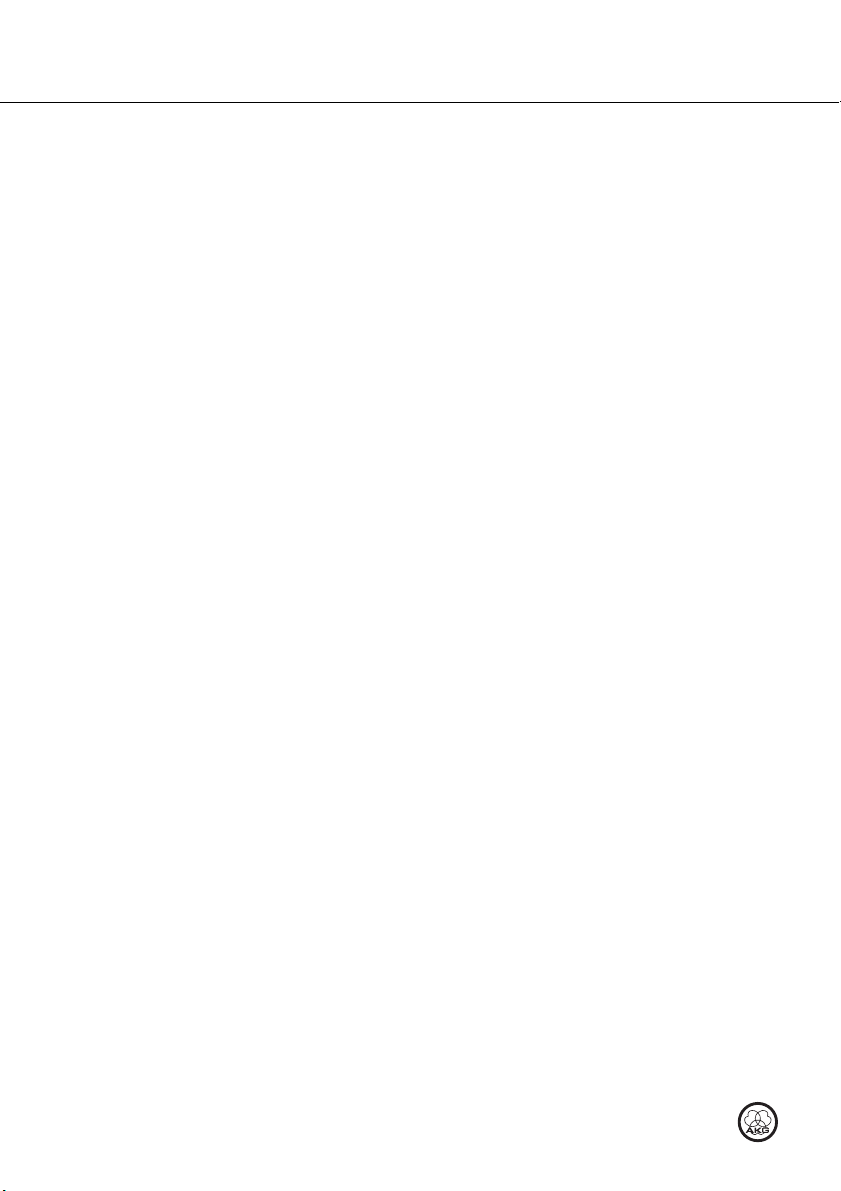
Índice
58
Perception USB
Índice
1 Indicaciones de seguridad ............................................................... 59
Entorno .............................................................................................. 59
2 Descripción ........................................
Introducción ....................................................................................... 60
Volumen de suministro ........................................................................ 60
Accesorios opcionales ......................................................................... 60
Descripción resumida ......................................................................... 60
3 Instalación ........................................................................................ 61
Montaje del micrófono ........................................................................ 61
Conectar el micrófono ......................................................................... 61
4 Configuración / Regular el volumen ................................................. 62
WINDOWS XP ..................................................................................... 62
WINDOWS VISTA ......................................
WINDOWS 7 ....................................................................................... 64
MAC OS X .......................................................................................... 65
Ajustes del nivel ................................................................................. 66
5 Manejo .............................................................................................. 67
Indicaciones de manejo ....................................................................... 67
Elementos de manejo .......................................................................... 68
6 Limpieza ........................................................................................... 69
Micrófono ........................................................................................... 69
7 Datos técnicos .................................................................................. 70
.............................................. 60
.......................................... 63
Page 59
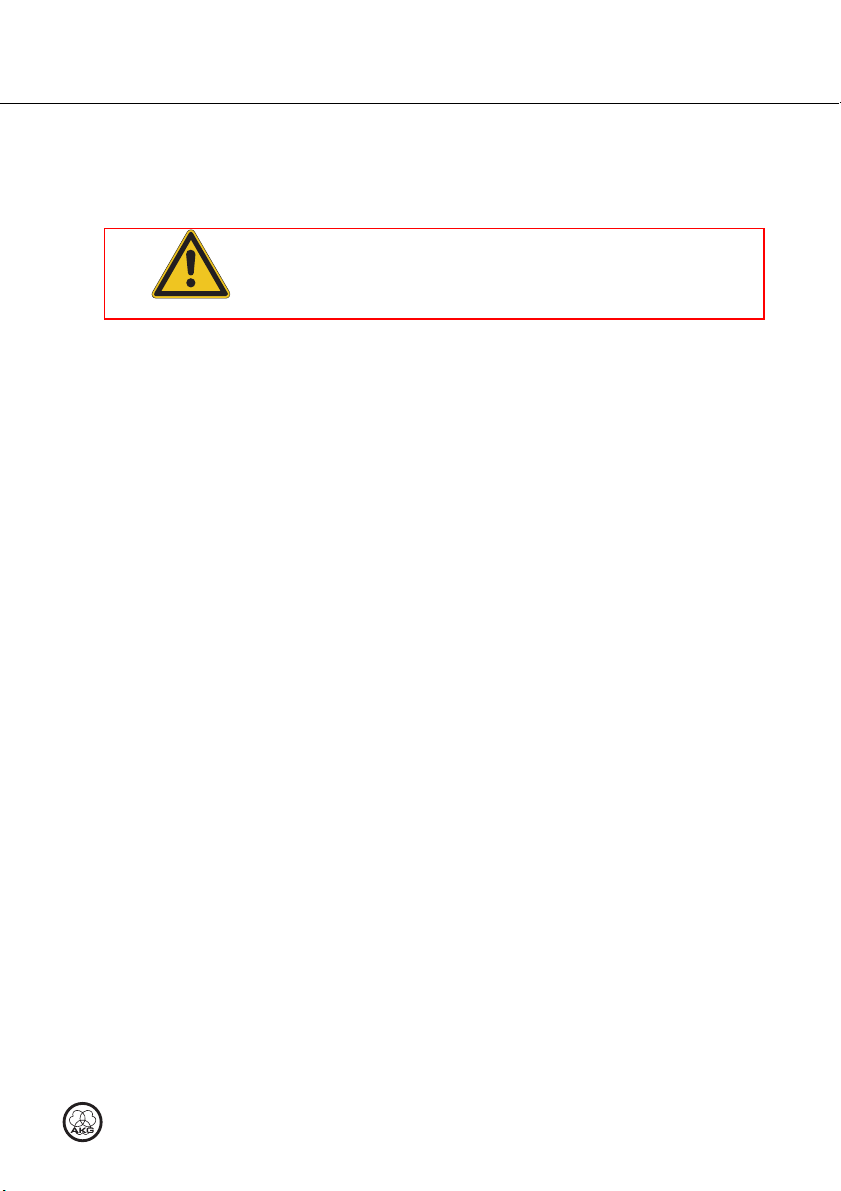
Indicaciones de seguridad
Perception USB
59
Peligro de daños
Peligro de dañosPeligro de daños
Peligro de daños
Entorno
1 Indicaciones de seguridad
Verifique que el aparato al que desea conectar el micrófono cumpla con las
ATENCIÓN
disposiciones de seguridad vigentes y tenga una conexión a tierra.
1) Al final de la vida útil del producto, separe entre sí la caja, la electrónica y
los cables y elimine todos los componentes según las correspondientes
disposiciones de eliminación de residuos.
2) El embalaje es reciclable. Elimine el embalaje a través de un sistema de
recogida previsto al efecto.
Page 60

Descripción
60
Perception USB
Introducción
Volumen de suministro
Accesorios opcionales
Descripc
ión resumida
2 Descripción
Muchas gracias por haberse decidido por un producto de la empresa AKG.
Tómese, por favor, unos momentos para leer el Modo de Empleo antes de
usar el aparato. Guarde las instrucciones de empleo en un lugar seguro de
modo que pueda consultarlas si se le presenta alguna duda. ¡Que se divierta y
que tenga mucho éxito con su nuevo equipo!
• Micrófono Perception 120 USB
• Trípode de mesa
• Adaptador de trípode
• Cable de conexión USB
• Guía de iniciación rápida
Sírvase comprobar si el embalaje contiene todas las piezas anteriormente
mencionadas. En caso de que faltara algo, póngase en contacto con su
distribuidor de AKG.
Los accesorios opcionales los encontrará en el más reciente Catálogo/Folleto
de AKG o en www.akg.com. Su distribuidor lo asesorará con mucho gusto.
El micrófono Perception 120 USB amplía la exitosa serie Perception de AKG y
al mismo tiempo es el primer micrófono de condensador de AKG con conexión
USB. Gracias al ampliamente extendido estándar USB, a su fácil manejo y a su
funcionalidad "plug and play" real, ahora también los usuarios sin experiencia
en grabación tienen la posibilidad de obtener grabaciones en calidad
profesional rápida y fácilmente con PC y Mac, sin instalación alguna y sin
necesidad de dispositivos adicionales como mesas de mezclas o tarjetas de
sonido especiales.
Una particularidad es el convertidor analógico-digital integrado en el
micrófono. Es el único micrófono USB de su clase que, en lugar de la solución
convencional mediante un chip, posee un convertidor analógico-digital
separado (24 bits, 128x sobremuestreo), el cual proporciona una calidad de
sonido convincente con un ruido reducido.
El Perception 120 USB incorpora una cápsula de condensador de 2/3 de
pulgada para un sonido claro y transparente, un filtro antipop integrado, un
filtro de atenuación de bajos conmutable y un conmutador de preatenuación.
Para más información sobre la utilización y las particularidades de los
micrófonos USB, así como sobre preguntas planteadas con frecuencia, visite en
el sitio web de AKG la descripción del producto
NOTA
http://www.akg.com/perception120usb
Page 61
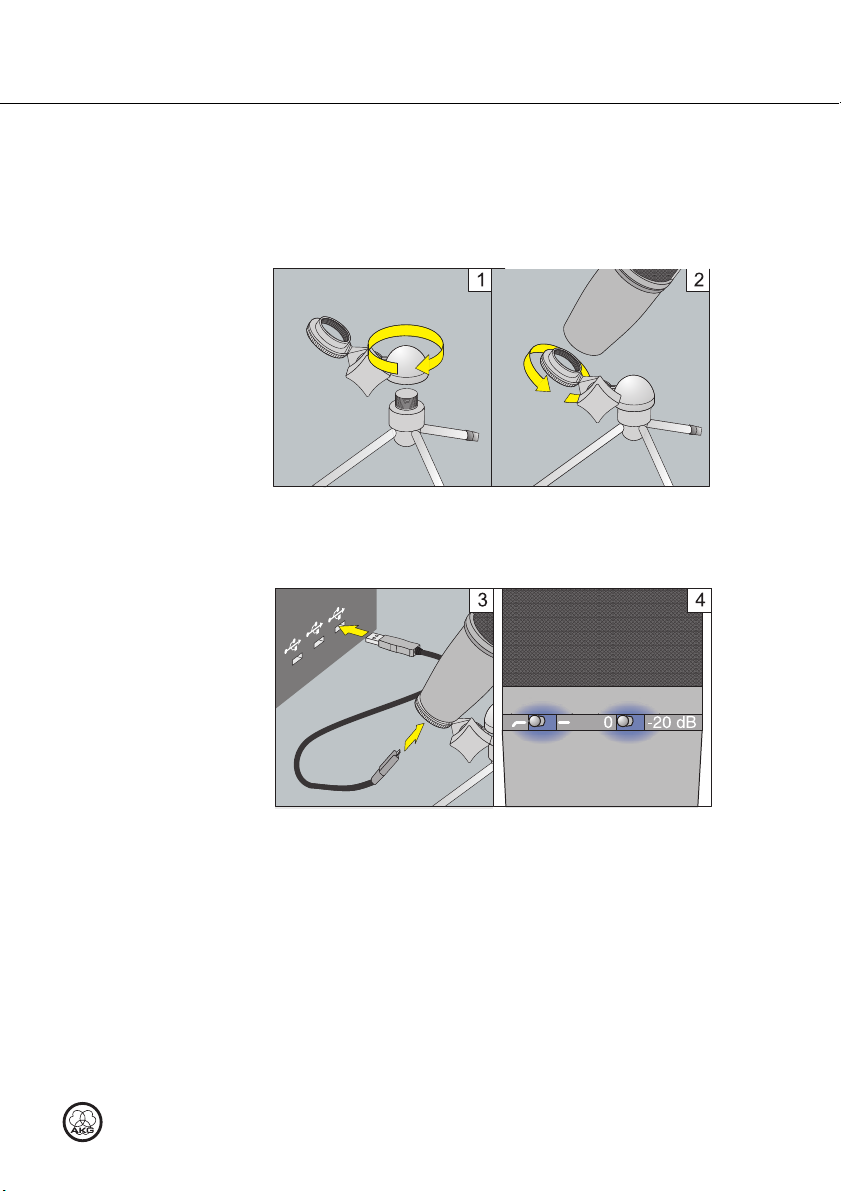
Instalación
Perception USB
61
Montaje del micrófono
3 Instalación
Figura 1: Montaje del micrófono
1) Atornille el adaptador de trípode al trípode de mesa.
2) Atornille el micrófono al adaptador de trípode.
Conectar el micrófono
Figura 2: Conectar el micrófono
3) Conecte el cable de conexión USB al micrófono y al aparato de grabación
(p. ej. ordenador).
4) Los LED encendidos en los conmutadores selectores indican que la
alimentación eléctrica es correcta.
El sistema operativo del ordenador identifica el micrófono e instala
automáticamente el controlador del aparato.
Page 62
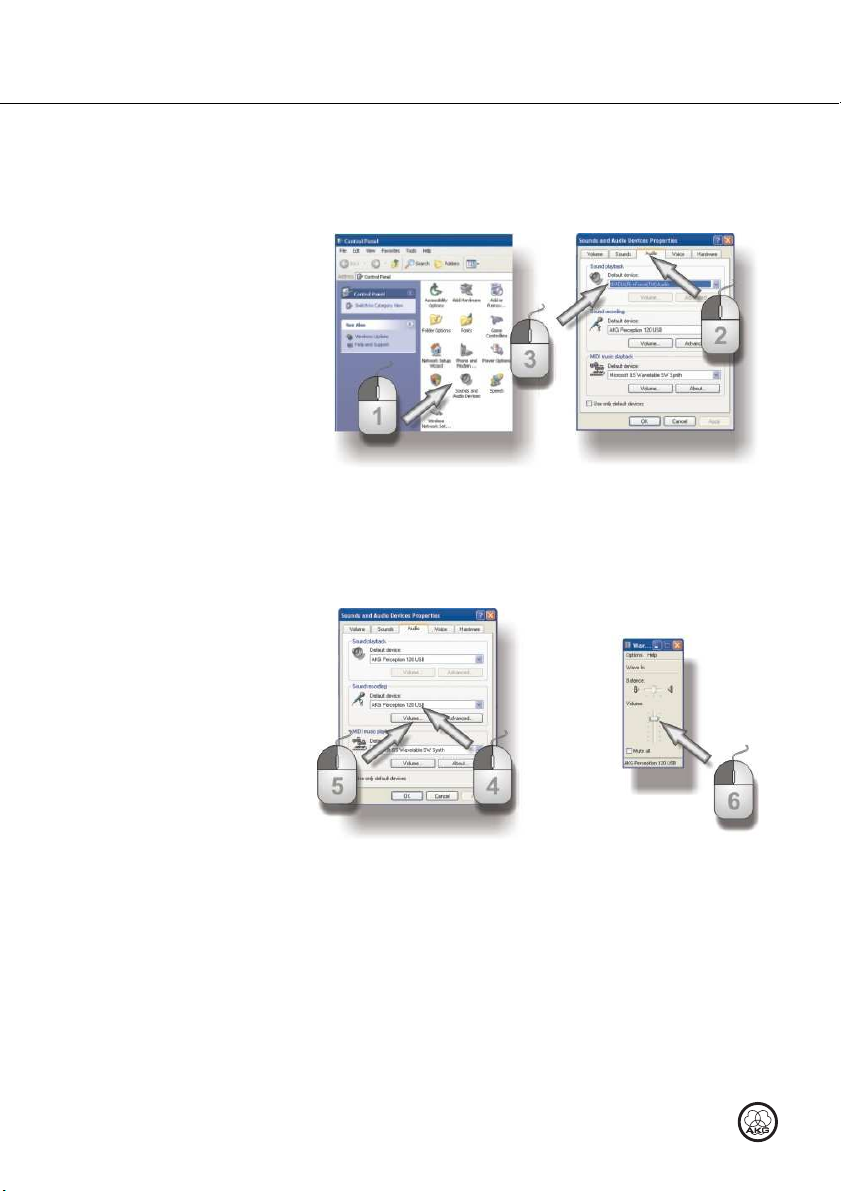
Configuración / Regular el volumen
62
Perception USB
WINDOWS XP
4 Configuración / Regular el volumen
Figura 3: Ajustes de sonido para WINDOWS XP
1) Acceda a los ajustes de sonido en el Panel de control.
2) Seleccione la pestaña Audio.
3) Recomendación: El Dispositivo de reproducción de sonido debe ser
cambiado de nuevo de "Perception 120 USB" al dispositivo de
reproducción original.
Figura 4: Regulación del volumen para WINDOWS XP
4) En caso de que el Perception 120 USB AKG no aparezca seleccionado
automáticamente entre los dispositivos de grabación, selecciónelo en el
menú desplegable.
5) Abra la regulación de volumen de su software de grabación o haga clic
en Volume para abrir la ventana de regulación del volumen.
6) Ajuste mediante el regulador el volumen deseado para sus grabaciones,
véase Ajustes del nivel
Ajustes del nivel (Página 66).
Ajustes del nivelAjustes del nivel
Page 63

Configuración / Regular el volumen
Perception USB
63
WINDOWS VISTA
Figura 5: Ajustes de sonido para WINDOWS VISTA
1) Abra en el Panel de control la categoría "Hardware y sonido" y seleccione
Administrar dispositivos de audio.
2) Seleccione la pestaña Playback.
3) Recomendación: El Dispositivo de reproducción de sonido debe ser
cambiado de nuevo de "Perception 120 USB" al dispositivo de
reproducción original.
Figura 6: Regulación del volumen para WINDOWS VISTA
4) Seleccione la pestaña Recording.
5) Asegúrese de que esté seleccionada la entrada Perception 120 USB AKG
y de que esté puesta la marca de verificación verde.
6) Haga clic en Properties para acceder a la regulación del volumen.
7) Seleccione la pestaña Levels.
8) Ajuste mediante el regulador el volumen deseado para sus grabaciones,
véase Ajustes del nivel
Ajustes del nivel (Página 66).
Ajustes del nivelAjustes del nivel
Page 64

Configuración / Regular el volumen
64
Perception USB
WINDOWS 7
Figura 7: Ajustes de sonido para WINDOWS 7
1) Abra en el Panel de control la categoría "Hardware y sonido" y seleccione
Administrar dispositivos de audio.
2) Seleccione la pestaña Playback.
3) Recomendación: El Dispositivo de reproducción de sonido debe ser
cambiado de nuevo de "Perception 120 USB" al dispositivo de
reproducción original.
Figura 8: Regulación del volumen para WINDOWS 7
4) Seleccione la pestaña Recording.
5) Asegúrese de que esté seleccionada la entrada Perception 120 USB AKG
y de que esté puesta la marca de verificación verde.
6) Haga clic en Properties para acceder a la regulación del volumen.
7) Seleccione la pestaña Levels.
8) Ajuste mediante el regulador el volumen deseado para sus grabaciones,
véase Ajustes del nivel
Ajustes del nivel (Página 66).
Ajustes del nivelAjustes del nivel
Page 65

Configuración / Regular el volumen
Perception USB
65
MAC OS X
Figura 9: Ajustes de sonido para MAC OS
1) Acceda a los ajustes de sonido en Preferencias del Sistema.
2) Seleccione la pestaña Output.
3) Recomendación: El Dispositivo de reproducción de sonido debe ser
cambiado de nuevo de "Perception 120 USB" al dispositivo de
reproducción original.
Figura 10: Regulación del volumen para MAC OS
4) Seleccione la pestaña Input.
5) En caso de que el Perception 120 USB AKG no aparezca seleccionado
automáticamente entre los dispositivos de grabación, selecciónelo en la
lista.
6) Acceda a la regulación de volumen de su software de grabación o ajuste
mediante el regulador el volumen deseado para sus grabaciones, véase
Ajustes del nivel
Ajustes del nivel (Página 66).
Ajustes del nivelAjustes del nivel
Page 66

Configuración / Regular el volumen
66
Percep
tion USB
Ajustes del nivel
Figura 11: Regular el volumen
Utilice su software de grabación para ajustar el volumen. Al hablar en el
micrófono o grabar una fuente de sonido, mueva el regulador de volumen y
observe al mismo tiempo la indicación del nivel.
Para obtener unos resultados óptimos, recomendamos un ajuste lo más alto
posible del regulador de volumen, a fin de evitar ruidos molestos. No obstante,
no debería seleccionarse un ajuste demasiado elevado, dado que de lo
contrario pueden producirse distorsiones desagradables. Normalmente, esto
se representa en el software de grabación mediante una indicación roja.
Así pues, incremente cuidadosamente el volumen hasta que el indicador del
nivel de su software de grabación esté a punto de indicar mediante el
indicador rojo una sobremodulación.
A fin de obtener unos resultados óptimos en grabaciones de voz,
recomendamos hablar frontalmente desde una distancia de 20 a 40 cm
(8 a 16 inch).
Page 67

Manejo
Perception USB
67
A fin de obtener unos resultados óptimos, recomendamos la pantalla antipop PF
Si usa el micrófono al aire libre, utilice una pantalla antiviento AKG W 4000
5 Manejo
Indicaciones de manejo
ATENCIÓN
NOTA
El lado delantero del micrófono es el lado de la
caja que luce el logo AKG. Dado que el
Perception 120 USB es un micrófono con
característica direccional cardioide, registra
poco sonido procedente de la parte posterior.
Por lo tanto, oriente el logo siempre hacia la
fuente del sonido que desee grabar. La distancia
de grabación de voz para lograr unos resultados
óptimos se sitúa entre 20 y 40 cm (8 y 16 inch).
Figura 12: Distancia de grabación de voz
Peligro de daños
Peligro de daños
Peligro de dañosPeligro de daños
Mantenga el micrófono seco.
La humedad que, procedente del uso del micrófono (cantar a muy corta
distancia, elevada humedad ambiental), penetra directamente en la cápsula
puede provocar crepitaciones en el micrófono, dado que pueden producirse
pequeños cortocircuitos de la tensión de polarización.
Al grabar instrumentos de viento o durante la grabación de voz o de canciones,
cerciórese de no soplar ni cantar directamente al interior del micrófono.
80 opcional, que permite evitar ruidos de respiración o explosivos indeseados o
bien problemas de humedad.
opcional, a fin de proteger el micrófono contra la humedad y reducir los ruidos
de soplado.
NOTA
Page 68

Manejo
68
Perception USB
Elementos de manejo
El Perception 120 USB incorpora sendos conmutadores selectores para la
preatenuación y la atenuación de bajos.
Conmutador selector para preatenuación
El conmutador selector 1 situado en la
parte derecha del micrófono le permite
aumentar en 20 dB el límite de
modulación para poder obtener
grabaciones sin distorsión tanto de
fuentes sonoras con mucho volumen
como en las proximidades de fuentes
sonoras. Esta preatenuación impide que
- sobre todo con frecuencias bajas - el
nivel de salida del micrófono sobrepase
los niveles críticos de modulación.
Figure 13: Conmutador selector
para preatenuación
Conmutador selector para atenuación de bajos
Los ronquidos, ruidos de viento u otros
ruidos pueden producir distorsiones en
las frecuencias más bajas. La
atenuación de bajos conmutable reduce
aun más estas distorsiones. La
transductancia del filtro asciende a 6
dB/octava con una frecuencia de corte
de 120 Hz. La atenuación de bajos
contrarresta también el efecto de
proximidad que puede producirse en
Figure 14: Conmutador selector
para atenuación de bajos
caso de distancias reducidas (de menos
de 15 cm) entre el micrófono y la fuente
sonora.
Page 69

Limpieza
Perception USB
69
6 Limpieza
Micrófono
• Limpie la superficie de la caja del micrófono con un paño humedecido con
agua.
Page 70

Datos técnicos
70
Perception USB
Funcionamiento:
Transductor de condensador con diámetro de
Gama de frecuencias:
20 a 20.000 Hz
Filtro de preatenuación:
0, -20 dB
Filtro de atenuación de bajos:
6 dB/octava, 12
0 Hz
Compatibilidad USB:
USB 1.1, 2.0
Convertidor analógico
-
digital:
Convertidor analógico
-
digital de 24 bits integrado de
Sobremuestreo:
128x
Sistemas ope
rativos compatibles:
Windows XP, Windows Vista, Windows 7, Mac OS X (a
Superficie:
gris azulado mate
Peso: 460 g, neto
7 Datos técnicos
membrana de 17 mm
Característica direccional: Cardioide
Tensión de alimentación: alimentado por USB
Frecuencia de muestreo: 44,1 y 48 kHz
alta calidad
partir de la versión 10.4)
Dimensiones: ø 53 mm x 165 mm
Este producto corresponde a las normas indicadas en la declaración de conformidad. Puede solicitar la
declaración de conformidad en http://www.akg.com o mediante un correo electrónico a sales@akg.com.
Respuesta de frecuencia Diagrama polar
Page 71

Page 72

Índice
72
Perception USB
Índice
1 Aviso de segurança .......................................................................... 73
Meio ambiente ................................................................................... 73
2 Descrição ..........................................
Introdução .......................................................................................... 74
Conteúdo do fornecimento .................................................................. 74
Acessórios opcionais........................................................................... 74
Breve descrição .................................................................................. 74
3 Instalação ......................................................................................... 75
Instalar o microfone ............................................................................ 75
Ligar o microfone................................................................................ 75
4 Configuração / Regular o volume ..................................................... 76
WINDOWS XP ..................................................................................... 76
WINDOWS VISTA ......................................
WINDOWS 7 ....................................................................................... 78
MAC OS X .......................................................................................... 79
Definições de nível .............................................................................. 80
5 Utilização .......................................................................................... 81
Indicações de utilização ...................................................................... 81
Dispositivos de controlo....................................................................... 82
6 Limpeza ............................................................................................ 83
Microfone ........................................................................................... 83
7 Especificações ................................................................................. 84
............................................... 74
.......................................... 77
Page 73

Aviso de segurança
Perception USB
73
Perigo de danos
Perigo de danosPerigo de danos
Perigo de danos
Meio ambiente
1 Aviso de segurança
Verifique se o aparelho no qual deseja conectar o microfone atende às
CUIDADO
normas de segurança válidas e está equipado com um fio terra de
segurança.
1) No final da vida útil do produto, separe a armação, o sistema electrónico
e o cabo e elimine todos os componentes de acordo com as normas de
eliminação de resíduos aplicáveis.
2) A embalagem é reciclável. Elimine-a num sistema de recolha previsto
para o efeito.
Page 74
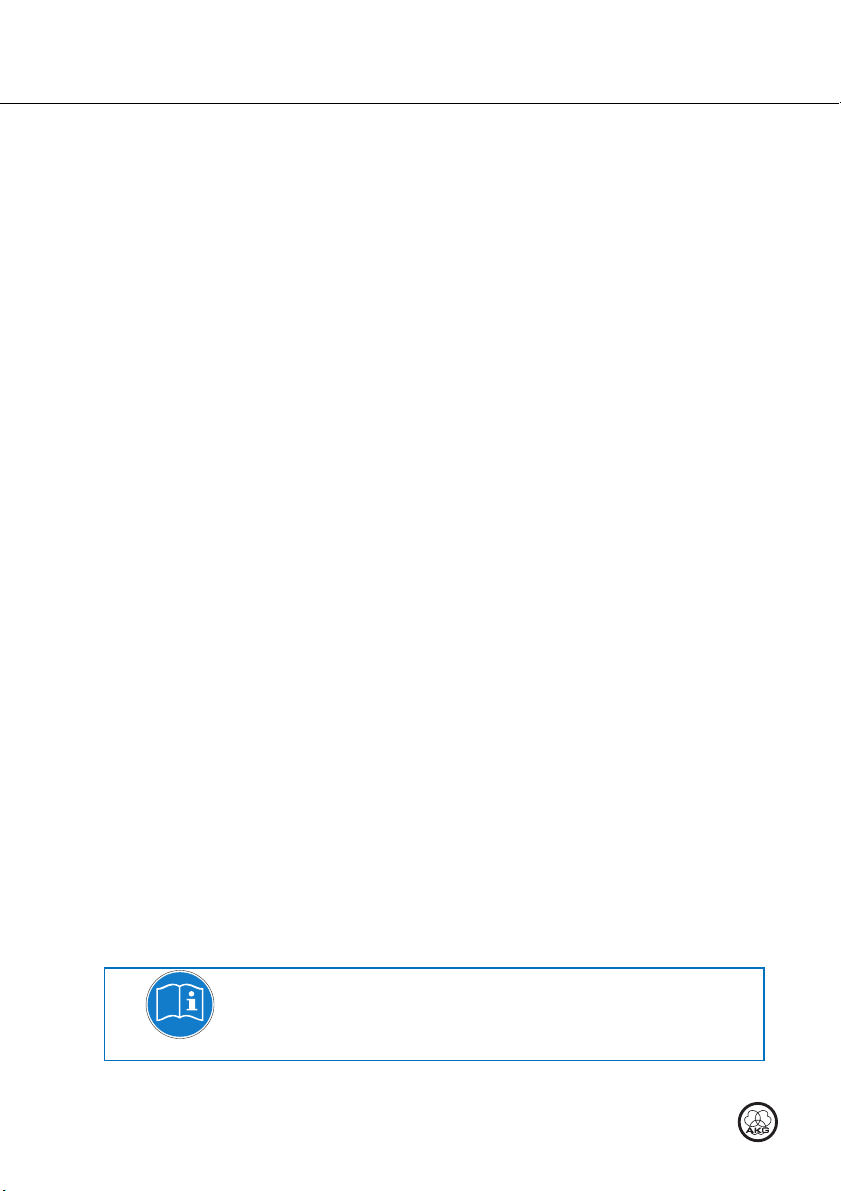
Descrição
74
Perception USB
NOTA
Para mais informações sobre a utilização e as especificidades dos microfones
Conteúdo do fornecimento
Acessórios opcionais
Breve descrição
2 Descrição
Introdução
Agradecemos a sua preferência por um produto da AKG. Por favor reserve
alguns minutos para ler este manual antes de acionar este equipamento e
guarde as instruções cuidadosamente para sempre poder consultá-las em
caso de aparecerem quaisquer perguntas. Divirta-se e bom trabalho!
• Microfone Perception 120 USB
• Tripé para mesa
• Adaptador do tripé
• Cabo de ligação USB
• Guia de utilização rápida
Verifique se a embalagem contém todos os itens indicados anteriormente. Se
faltar algum, contacte o seu revendedor AKG.
Os acessórios opcionais encontrará no catálogo/na brochura atual da AKG ou
em www.akg.com. A concessionária terá mais informações disponíveis.
O microfone Perception 120 USB vem expandir a bem sucedida série
Perception da AKG, sendo o primeiro microfone condensador com ligação USB
da AKG. Graças à norma USB amplamente utilizada, à sua facilidade de
utilização e ao sistema " Plug-and-Play", até os utilizadores sem experiência
de gravação podem agora fazer gravações de qualidade profissional, de forma
rápida e simples, com um PC ou Mac - sem necessidade de instalação ou
aparelhos adicionais, como mesas de mistura ou placas de som especiais.
Uma das suas especificidades é o conversor analógico-digital integrado no
microfone. Como microfone USB único na sua classe, em vez de uma solução
comum de chip único, este microfone possui um conversor analógico-digital
separado (24 bits, sobreamostragem de 128x), que fornece uma qualidade de
som superior com pouco ruído.
O Perception 120 USB inclui uma cápsula de condensador de 2/3" para som
claro e transparente, um filtro anti-ruído integrado, um filtro passa-baixo
comutável e um interruptor de pré-atenuação.
USB ou para aceder às perguntas frequentemente colocadas, consulte a
descrição do produto na página Web da AKG:
http:///www.akg.com/perception120usb
Page 75
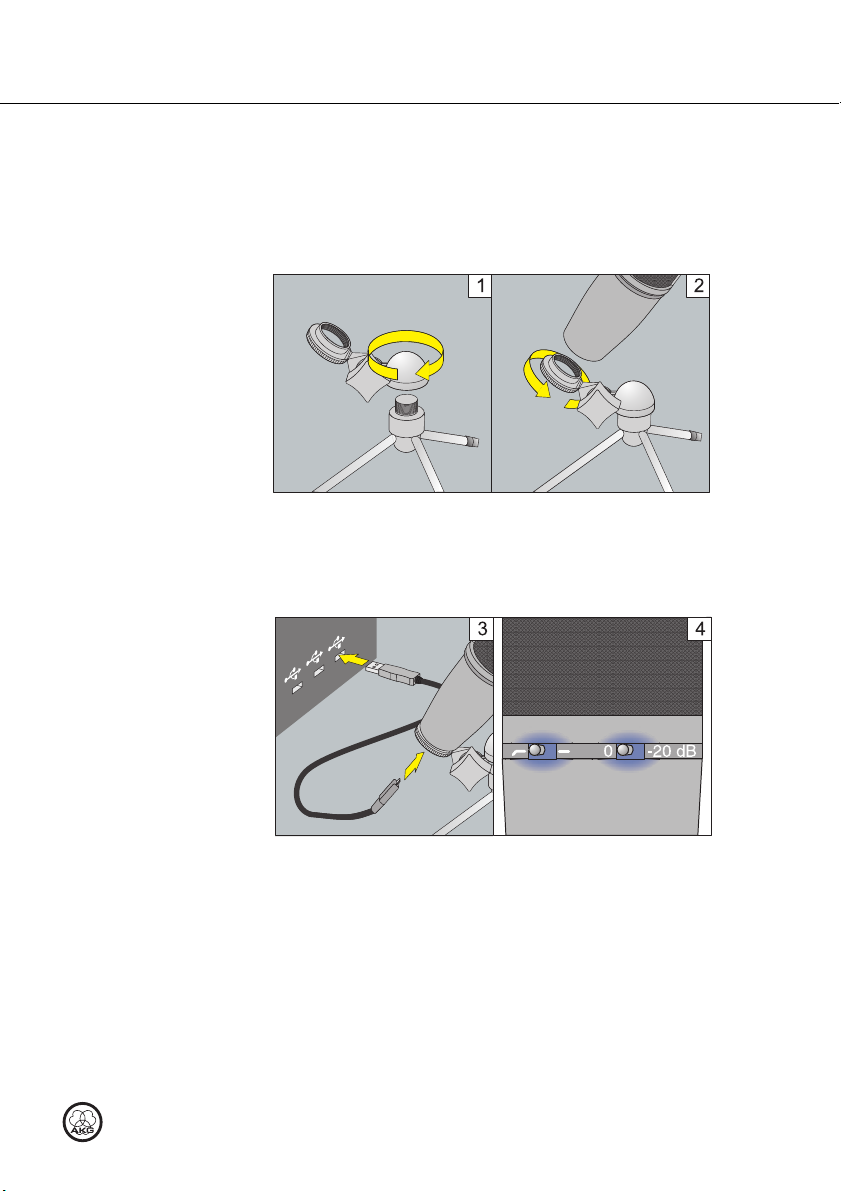
Instalação
Perception USB
75
Instalar o microfone
Ligar o microfone
3 Instalação
Figura 1: Instalar o microfone
1) Enrosque o adaptador do tripé no tripé para mesa.
2) Enrosque o microfone no adaptador do tripé.
Figura 2: Ligar o microfone
3) Ligue o cabo de ligação USB ao microfone e ao dispositivo de gravação
(por exemplo, o computador).
4) Os LED luminosos nos interruptores selectores indicam que a
alimentação foi correctamente estabelecida.
O sistema operativo do computador detecta o microfone e instala
automaticamente o controlador do dispositivo.
Page 76

Configuração / Regular o volume
76
Perception USB
WINDOWS XP
4 Configuração / Regular o volume
Figura 3: Definições de som no WINDOWS XP
1) Abra as definições de som no painel de controlo do sistema.
2) Mude para o separador Áudio.
3) Recomendação: o dispositivo de reprodução de áudio deve ser
novamente mudado de "Perception 120 USB" para o dispositivo de
reprodução anterior.
Figura 4: Controlo do volume no WINDOWS XP
4) Se o Perception 120 USB AKG não estiver automaticamente seleccionado
nos dispositivos de gravação, seleccione-o no menu pendente.
5) Abra o controlo do volume do seu software de gravação ou clique em
Volume, para abrir a janela com o controlo do volume.
6) Com o regulador, seleccione o volume desejado para a sua gravação;
consulte Definições de nível
Definições de nível (página 80).
Definições de nívelDefinições de nível
Page 77
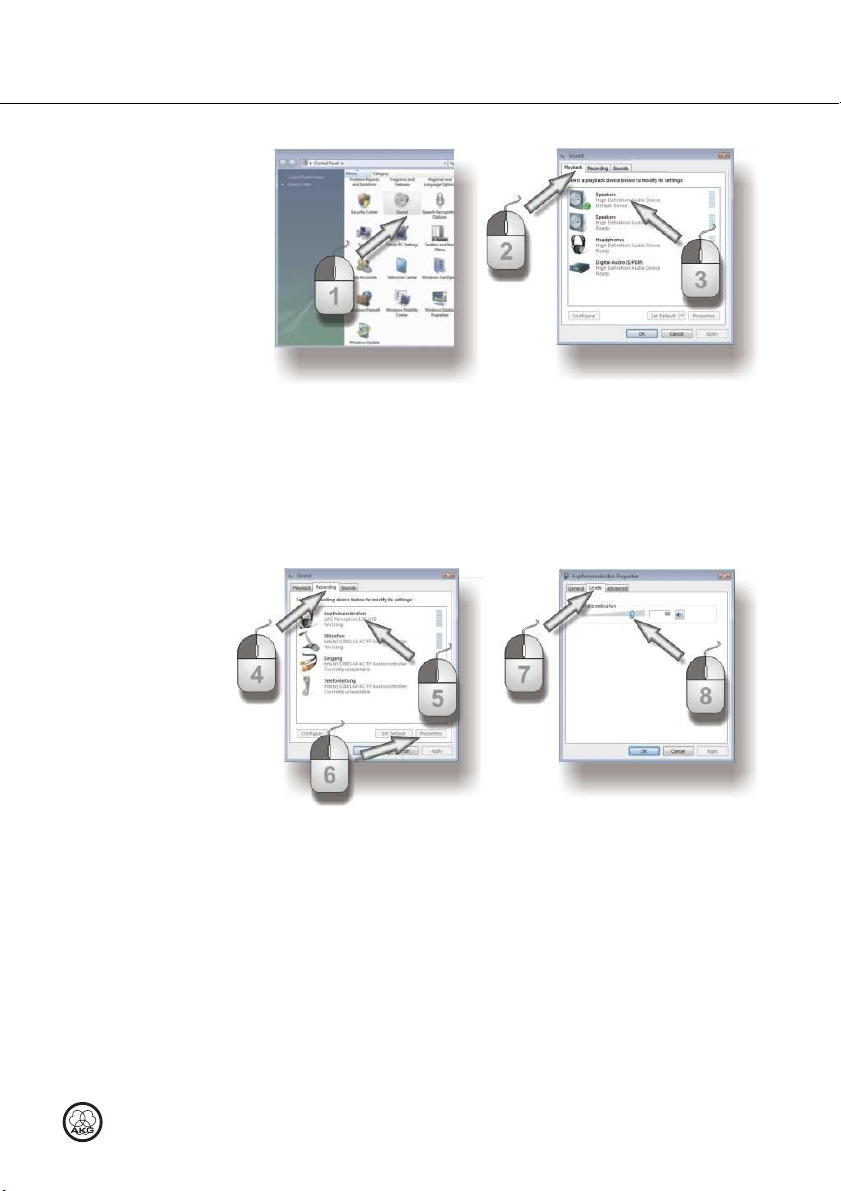
Configuração / Regular o volume
Perception USB
77
WINDOWS VISTA
Figura 5: Definições de som no WINDOWS VISTA
1) No painel de controlo, clique em "Hardware e Som" e seleccione Gerir
Dispositivos de Áudio.
2) Mude para o separador Playback.
3) Recomendação: o dispositivo de reprodução de áudio deve ser
novamente mudado de "Perception 120 USB" para o dispositivo de
reprodução anterior.
Figura 6: Controlo do volume no WINDOWS VISTA
4) Mude para o separador Recording.
5) Certifique-se de que a entrada AKG Perception 120 USB está
seleccionada e com a marca de verificação verde aplicada.
6) Clique em Properties para abrir o controlo do volume.
7) Mude para o separador Levels.
8) Com o regulador, seleccione o volume desejado para a sua gravação;
consulte Definições de nível
Definições de nível (página 80).
Definições de nívelDefinições de nível
Page 78
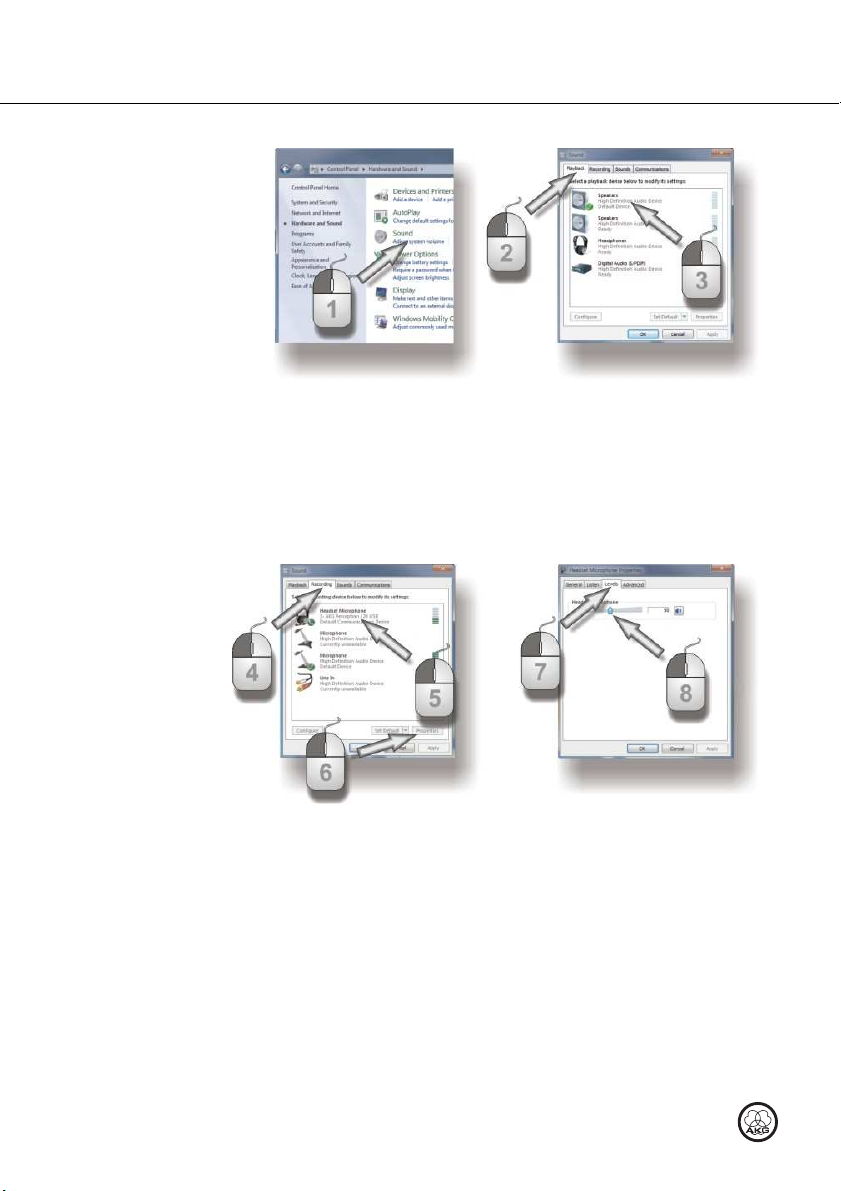
Configuração / Regular o volume
78
Perception USB
WINDOWS 7
Figura 7: Definições de som no WINDOWS 7
1) No painel de controlo, clique em "Hardware e Som" e seleccione Gerir
Dispositivos de Áudio.
2) Mude para o separador Playback.
3) Recomendação: o dispositivo de reprodução de áudio deve ser
novamente mudado de "Perception 120 USB" para o dispositivo de
reprodução anterior.
Figura 8: Controlo do volume no WINDOWS 7
4) Mude para o separador Recording.
5) Certifique-se de que a entrada AKG Perception 120 USB está
seleccionada e com a marca de verificação verde aplicada.
6) Clique em Properties para abrir o controlo do volume.
7) Mude para o separador Levels.
8) Com o regulador, seleccione o volume desejado para a sua gravação;
consulte Definições de nível
Definições de nível (página 80).
Definições de nívelDefinições de nível
Page 79
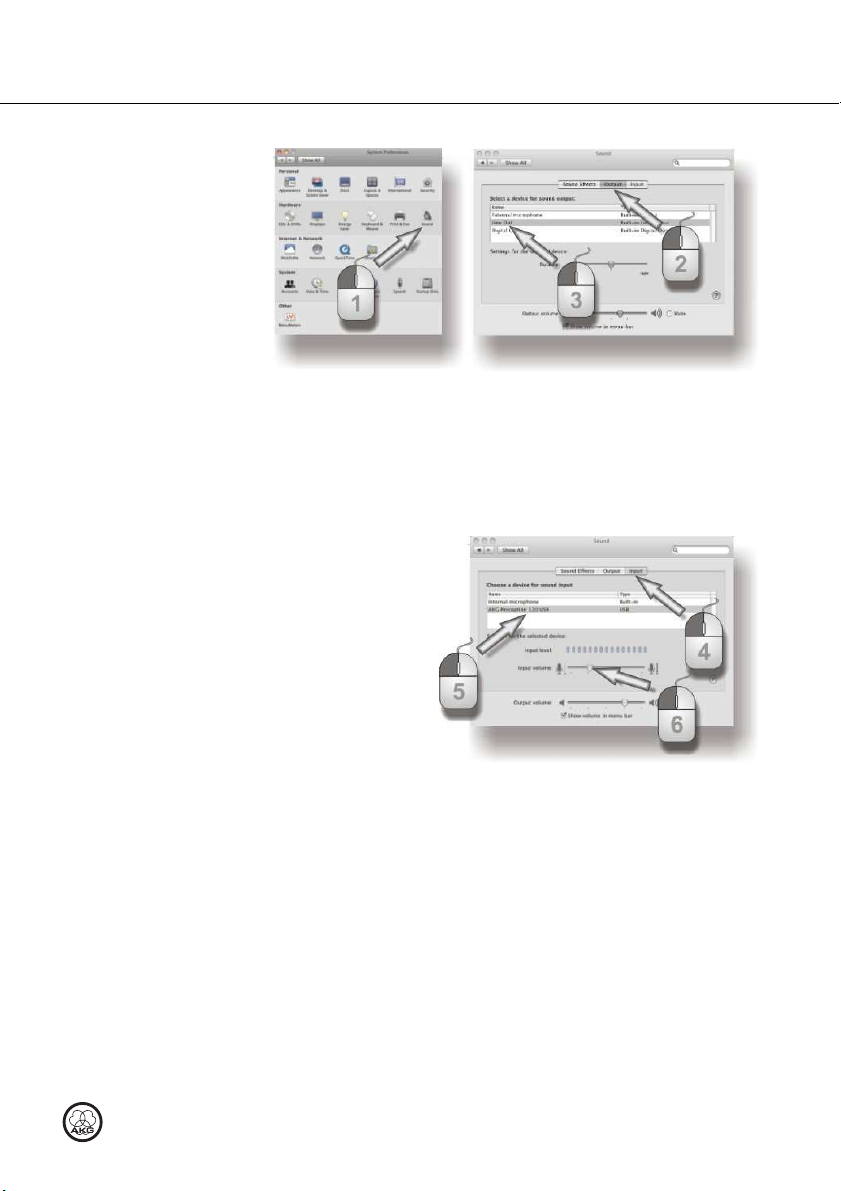
Configuração / Regular o volume
Perception USB
79
MAC OS X
Figura 9: Definições de som no MAC OS
1) Abra as definições de som nas Preferências do sistema.
2) Mude para o separador Output.
3) Recomendação: o dispositivo de reprodução de áudio deve ser
novamente mudado de "Perception 120 USB" para o dispositivo de
reprodução anterior.
Figura 10: Controlo do volume no MAC OS
4) Mude para o separador Input.
5) Se o Perception 120 USB AKG não estiver automaticamente seleccionado
nos dispositivos de gravação, seleccione-o na lista.
6) Abra o controlo do volume do seu software de gravação ou seleccione
com o regulador o volume desejado para as suas gravações; consulte
Defi
Definições de nível
nições de nível (página 80).
DefiDefi
nições de nívelnições de nível
Page 80

Configuração / Regular o volume
80
Perception USB
Definições de nível
Figura 11: Regular o volume
Utilize o seu software de gravação para definir o volume. Ajuste o regulador de
volume falando para o microfone ou gravando uma fonte de som e observe
simultaneamente o indicador do nível.
Para obter melhores resultados, recomendamos que coloque o regulador de
volume na definição mais alta possível, a fim de evitar ruídos incómodos. No
entanto, a definição não deve ser alta ao ponto de poder causar distorções
desagradáveis ao ouvido. Geralmente, tal é representado no software de
gravação por uma indicação a vermelho.
Assim sendo, aumente cuidadosamente o volume, parando antes do indicador
do nível do software de gravação indicar excesso de volume através da
indicação a vermelho.
Para obter melhores resultados nas gravações de voz recomendamos que fale
de frente, a uma distância de 20 a 40 cm (8 a 16 inch) do microfone.
Page 81

Utilização
Perception USB
81
Para obter resultados perfeitos, recomendamos a utilização do filtro opcional
NOTA
Se utilizar o microfone ao ar livre, utilize o filtro anti
-
vento opcional AKG W 4000
Indicações de utilização
5 Utilização
A frente do microfone é o lado da armação onde
se encontra o logótipo da AKG. Uma vez que o
Perception 120 USB é um microfone com
padrão direccional cardióide, a capacidade de
gravação de som na parte traseira é reduzida.
Por isso, direccione o logótipo sempre para a
fonte de som que será gravada. Para obter
resultados perfeitos, a distância do microfone
deve ser de 20 a 40 cm (8 a 16 inch).
Figura 12: Distância do microfone
Perigo de danos
Perigo de danos
Perigo de danosPerigo de danos
Mantenha o microfone seco.
A penetração de humidade directamente na cápsula do microfone durante a sua
utilização (cantar a curta distância, elevada humidade do ar) pode fazer com que
o microfone emita estalidos, uma vez que podem ocorrer pequenos curto-
CUIDADO
circuitos na tensão de polarização.
Durante a gravação de instrumentos de sopro ou gravações de voz, não sopre
nem cante directamente para o microfone.
Poppschutz PF 80, de modo a evitar ruídos indesejados de sopro ou estalos ou
problemas de humidade.
NOTA
para proteger o microfone contra a humidade e reduzir os ruídos de sopro.
Page 82

Utilização
82
Perception USB
Dispositivos de controlo
O Perception 120 USB dispõe de um interruptor selector para a pré-atenuação
e outro para o passa-baixo.
Interruptor selector de pré-atenuação
O interruptor selector 1, na parte direita
do microfone, permite-lhe configurar os
limites de modulação para 20 dB, para
que possa fazer gravações sem
distorções, tanto a partir de fontes de
som alto, como na proximidade de
fontes de som. Esta pré-atenuação evita
que o nível de saída do microfone
ultrapasse particularmente em
freqüências baixas limites críticos de
sobrecarga.
Interruptor selector de passa-baixo
Os ruídos de vibração ou do vento, etc.
podem causar distorções nas
frequências mais baixas. O passa-baixo
comutável reduz ainda mais estas
distorções. O declive do filtro é de 6
dB/oitava com uma frequência de corte
de 120 Hz. O passa-baixo neutraliza
também o efeito de proximidade, que
acontece quando há pouca distância
entre o microfone e a fonte de som
(menos de 15 cm).
Figure 13: Interruptor selector de
Figure 14: Interruptor selector de
pré-atenuação
passa-baixo
Page 83

Limpeza
Perception USB
83
Micr
ofone
6 Limpeza
• Limpe a superfície da carcaça do microfone com um pano molhado em
água.
Page 84

Especificações
84
Perception USB
Funcionamento:
Transdutor condensador com membrana de 17 mm de
Gama de frequências:
20 a 20.000 Hz
Filtro de pré
-
atenuaç
ão: 0, -20 dB
Filtro de passa
-
baixo: 6 dB/oitava, 120 Hz
Suporte de USB:
USB 1.1, 2.0
Conversor analógico
-
digital:
Conversor analógico
-
digital de 24 bits integrado, de
Sobreamostragem:
128x
Sistemas operativos suportados:
Windows XP, Windows Vista, Windows 7, Mac OS X (a
Superfície:
Azul acinzentado mate
Peso: 460 g (líquido)
7 Especificações
diâmetro
Padrão direccional: Cartóide
Tensão de alimentação: Alimentação via USB
Taxa de amostragem: 44,1 e 48 kHz
alta qualidade
partir da Versão 10.4)
Dimensões: ø 53 mm x 165 mm
Este produto cumpre as normas fornecidas na declaração de conformidade. A declaração de conformidade pode
ser solicitada no site http://www.akg.com ou por e-mail em sales@akg.com.
Resposta em frequência Diagrama polar
Page 85

Mikrofone · Kopfhörer · Drahtlosmikrofone · Drahtloskopfhörer · Kopfsprechgarnituren · Akustische Komponenten
Microphones · Headphones · Wireless Microphones · Wireless Headphones · Headsets · Electroacoustical Components
Microphones · Casques HiFi · Microphones sans fil · Casques sans fil · Micros-casques · Composants acoustiques
Microfoni · Cuffie HiFi · Microfoni senza filo · Cuffie senza filo · Cuffie-microfono · Componenti acustici
Micrófonos · Auriculares · Micrófonos inalámbricos · Auriculares inalámbricos · Auriculares con micrófono · Componentes acústicos
Microfones · Fones de ouvido · Microfones s/fios · Fones de ouvido s/fios · Microfones de cabeça · Componentes acústicos
AKG Acoustics GmbH
Lemböckgasse 21–25, A-1230 Vienna/AUSTRIA, phone: (+43-1) 86654-0*
e-mail: sales@akg.com
For other products and distributors worldwide visit www.akg.com or www.harman.com
Technische Änderungen vorbehalten. Specifications subject to change without notice. Ces caractéristiques sont susceptibles de modifications. Ci
riserviamo il diritto di effettuare modifiche tecniche. Nos reservamos el derecho de introducir modificaciones técnicas. Especificações sujeitas a
mudanças sem aviso prévio.
Printed in Austria on recycled paper 05/10/9100 U 13130
